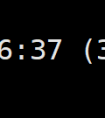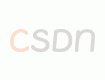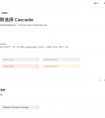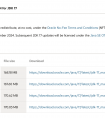目录
1,whoami
2,who
3,pwd
4,ls
1,ls
2,ls -l
3,ls -a
4,ls -al
5,ls -d
6,ls -ld
5,clear
6,cd
1,cd
2,cd .
3,cd ..
4,cd /home/litao/linux/ 绝对路径
5,cd ../day02/ 相对路径
6,cd ~
7,cd -
7,tree
8,touch
9,mkdir
1,mkdir
2,mkdir -p
10,rmdir && rm
1,rmdir
2,rm
3,rm -f
4,rm -r
5,rm -rf
6,rm -i
7,rm -rf *
11,man
12,nano
13,cp
1,cp
2,cp -rf
3,cp -rf *
14,mv
15,echo
16,cat
1,cat
2,cat -n
3,cat -b
4,cat -s
5,tac
6,cat <
17,more
18,less
1,less
2,/ 字符串
19,head
20,tail
21,date
22,Cal
23,find -name
24,which
25,whereis
26,grep
1,grep
2,grep -i
3,grep -n
4,grep -v
27,sort
1,sort
2,sort -r
28,uniq
1,uniq
2,uniq -u
3,uniq -d
4,sort & uniq 去重
5,sort | uc
统计每个行出现的次数
6,sort | uniq | wc -l
29,.zip / unzip
1,zip
2,zip -r
3,unzip -d
30,tar
1,tar -czf
2,tar -xzf
3,tar -xzf -C
31,重要的几个热键 [Tab],[ctrl]-c,[ctrl]-d
32,关机

%20%20%20查看当前账号是谁
%20
当前账号就是 root ;
2,who
当前有哪些人登录了我的机器

当前只有 root 登录过,右边是登录时间;
3,pwd
显示用户当前所在的目录

4,ls
语法: ls [选项] [目录或文件]
功能:对于目录,该命令列出该目录下的所有子目录与文件。对于文件,将列出文件名以及其他信息
常用选项:
-a 列出目录下的所有文件,包括以 . 开头的隐含文件。
-d 将目录像文件一样显示,而不是显示其下的文件。 如:ls –d 指定目录
-i 输出文件的 i 节点的索引信息。 如 ls –ai 指定文件
-k 以 k 字节的形式表示文件的大小。ls –alk 指定文件
-l 列出文件的详细信息。
-n 用数字的 UID,GID 代替名称。 (介绍 UID, GID)
-F 在每个文件名后附上一个字符以说明该文件的类型,“*” 表示可执行的普通文件;“/” 表 示目录;“@” 表示符号链接;“|” 表示FIFOs;“=” 表示套接字 (sockets)。(目录类型 识别)
-r 对目录反向排序。
-t 以时间排序。
-s 在 l 文件名后输出该文件的大小。(大小排序,如何找到目录下最大的文件)
-R 列出所有子目录下的文件。(递归)
-1 一行只输出一个文件
1,ls
显示当前目录下文件的名称

当前目录下只有 test ;
2,ls -l
显示当前目录下文件的属性信息
ls -l 也可写成 ll;

这是一个包含一个文件的目录,文件名为 "test",文件大小为 0 字节,文件所有者为 root 用户,文件所属组也为 root 用户组,文件的创建日期为 10月7日,时间为 20:46。
3,ls -a
列出目录下的所有文件,包括以 . 开头的隐含文件
我们来到 886 这个目录底下来给大家展示;

当前目录下的文件只有 wxd.txt ;

ls -a 就可以打开所有文件,包括以 . 开头的隐式文件;
4,ls -al
同理,ls -al 就可以打开包括隐式文件的文件属性信息了;
ls -al 可以写成 ls -la 也可以写成 ls -a -l 以及 ll -a 都是可以的,顺序不重要;




各种写法都是可以的;
5,ls -d
显示目录本身的信息
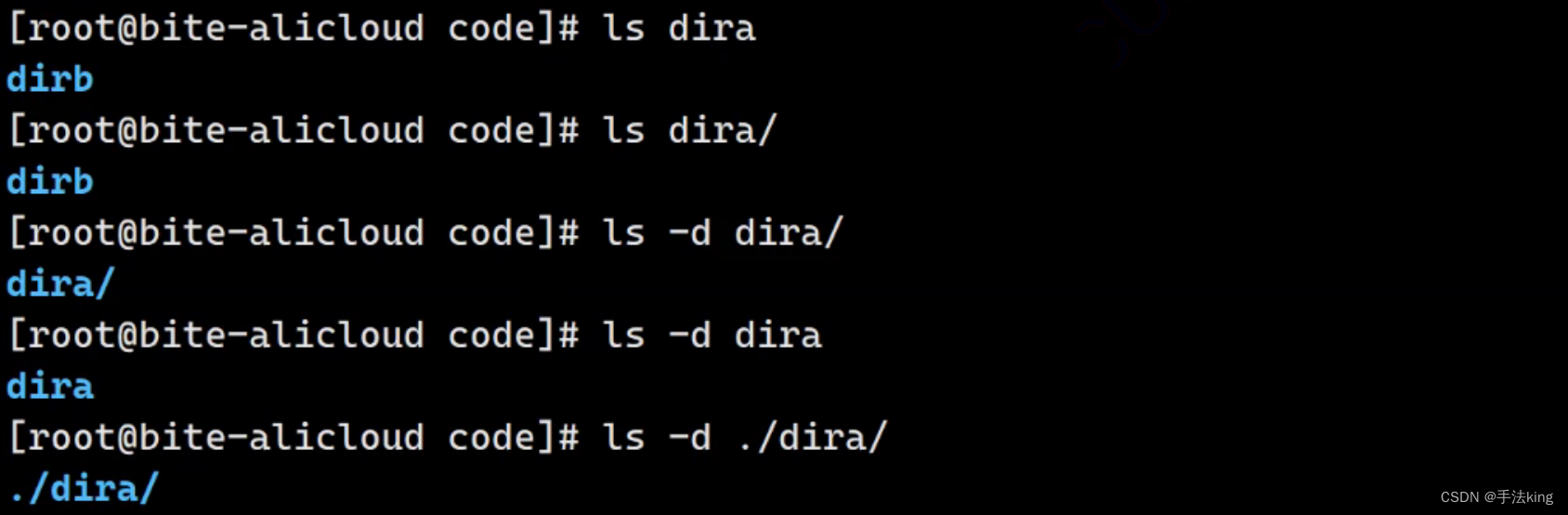
6,ls -ld
详细显示指定目录的信息



5,clear
清屏-----清空屏幕所有内容
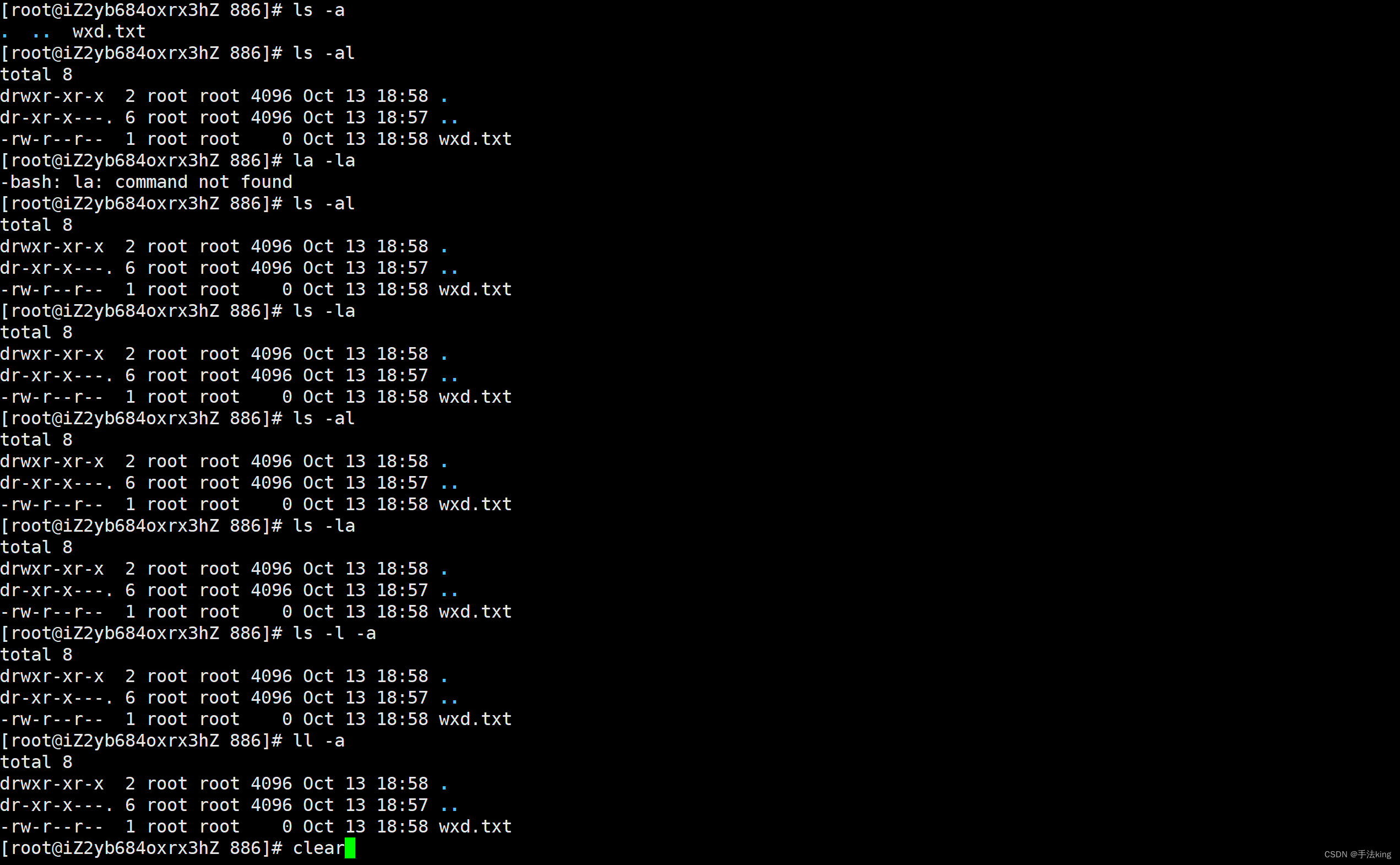
回车一点,清空屏幕
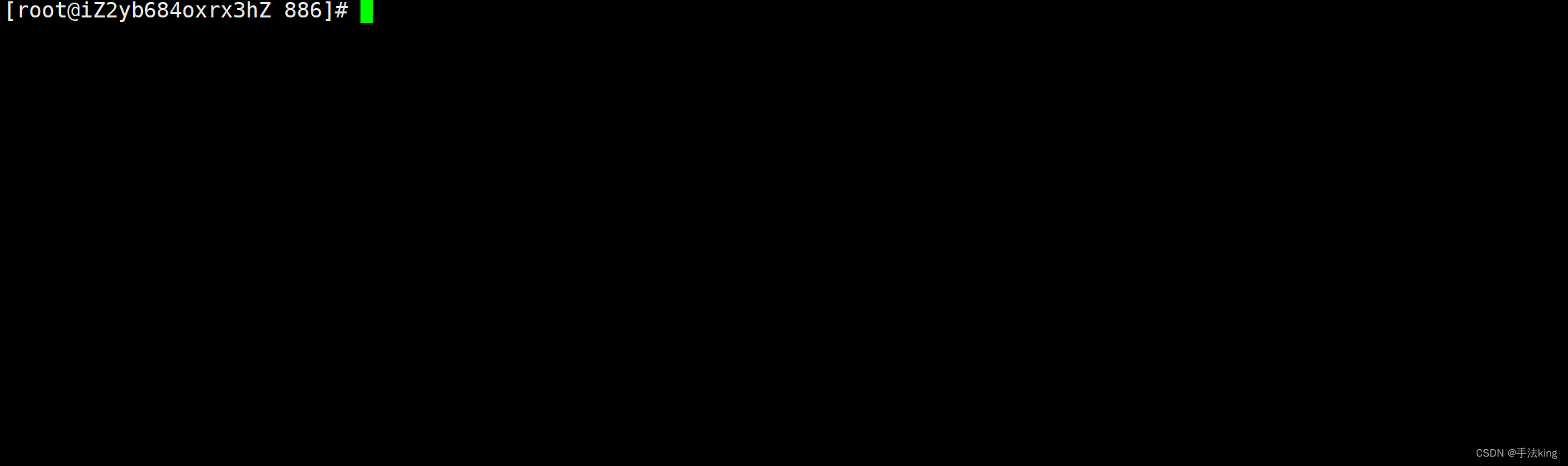
6,cd
Linux 系统中,磁盘上的文件和目录被组成一棵目录树,每个节点都是目录或文件。
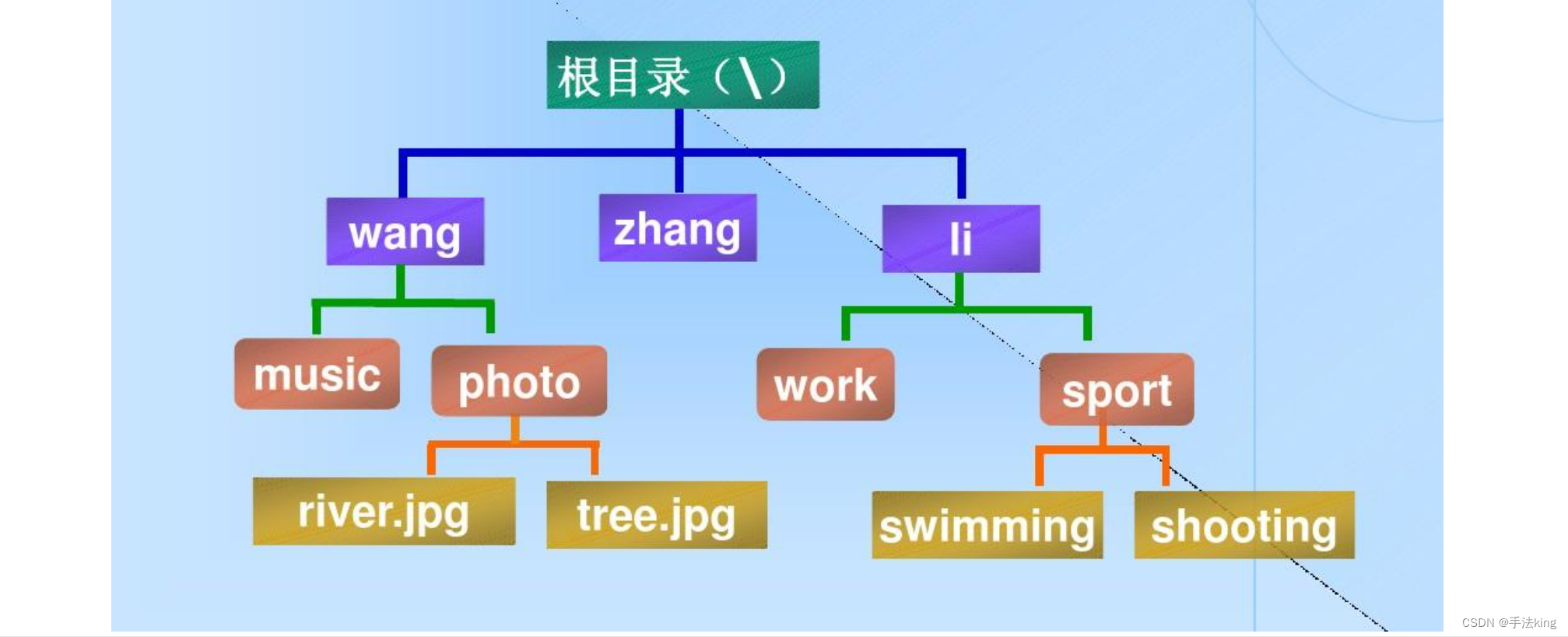
语法: cd 目录名
功能:改变工作目录,将当前工作目录改变到指定的目录下。
举例:
cd .. : 返回上级目录
cd /home/litao/linux/ : 绝对路径
cd ../day02/ : 相对路径
cd ~: 进入用户家目录
cd -: 返回最近访问目录
1,cd
这是我们的当前目录;

cd [ 目录 ] ------切换到指定目录
直接输入文件名

也可以输入路径

2,cd .
cd . 表示当前路径

3,cd ..
cd .. 表示上级路径

这就回到上级路径里面了;

像这里的隐藏文件 . 表示当前路径,.. 表示上级路径;
4,cd /home/litao/linux/ 绝对路径
我们从/目录开始,定位一个叶子文件的方式,形成的路径:绝对路径

像这种就是绝对路径了,从根目录 【/】出发;
5,cd ../day02/ 相对路径
相对于自身当前所处的目录为参考点,我们定位一个文件的路径:相对路径

像这种就是相对路径;
6,cd ~
进入用户家目

直接返回到家目录;

无论路径多远都一样;
7,cd -
返回最近访问目录
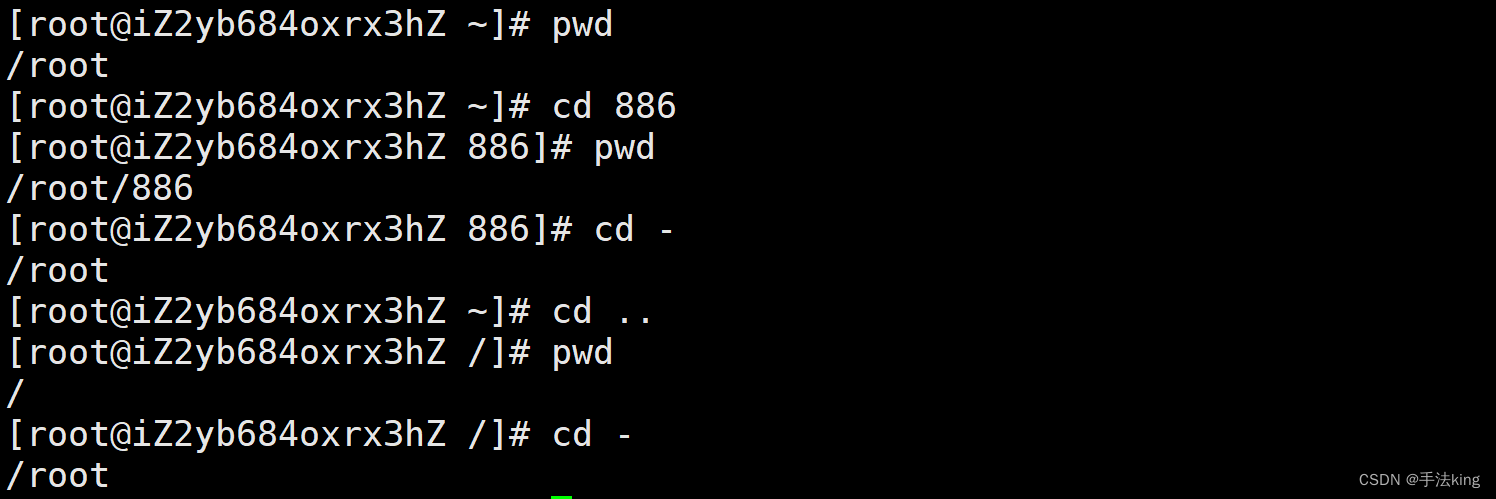
无论是在上级还是下级都直接返回最近访问目录;
7,tree
将当前目录的子目录以及文件用树状结构显示出来
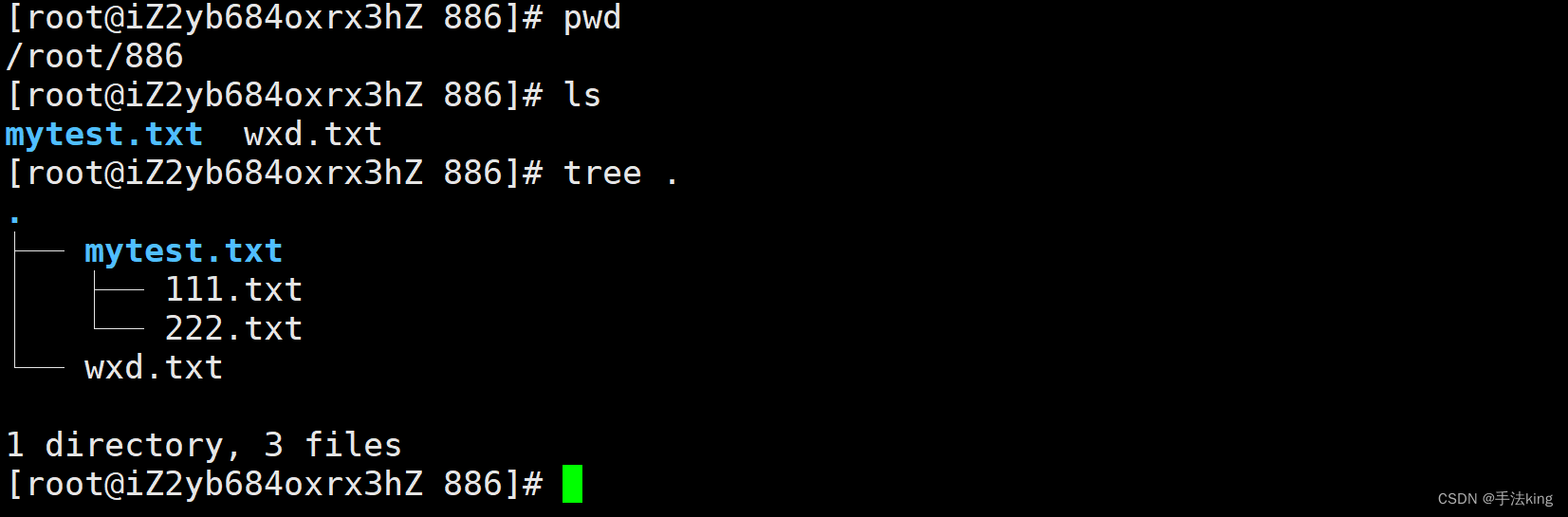
【.】就表示当前目录,现在就跟树一样了;
8,touch
语法: touch [选项]... 文件...
功能:touch 命令参数可更改文档或目录的日期时间,包括存取时间和更改时间,或者新建一个不存在的文件
常用选项:
-a : 或 --time = atime 或 --time = access 或 --time = use 只更改存取时间
-c : 或 --no-create 不建立任何文档
-d : 使用指定的日期时间,而非现在的时间
-f : 此参数将忽略不予处理,仅负责解决 BSD 版本 touch 指令的兼容性问题
-m : 或 --time = mtime 或 --time = modify 只更改变动时间。
-r : 把指定文档或目录的日期时间,统统设成和参考文档或目录的日期时间相同
-t : 使用指定的日期时间,而非现在的时间
1,touch
创建普通文件

就是这么简单,直接创建即可;

也可以一次性创建很多文件;
9,mkdir
语法:mkdir [选项] dirname...
功能:在当前目录下创建一个名为 “dirname”的目录
常用选项:
-p, --parents 可以是一个路径名称,此时若路径中的某些目录尚不存在,加上此选项后,系统将自动建立好那些尚不存在的目录,即一次可以建立多个目录
1,mkdir
在当前目录下创建目录
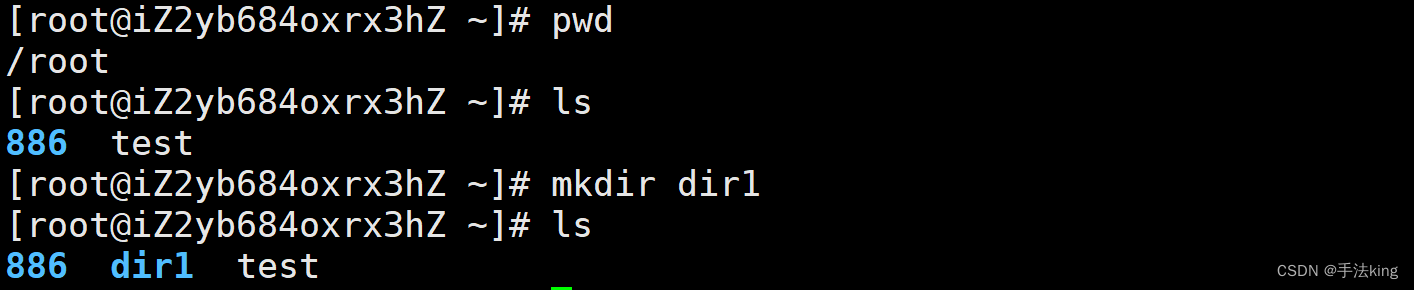
直接创建目录;
2,mkdir -p
在当前目录下创建一条路径
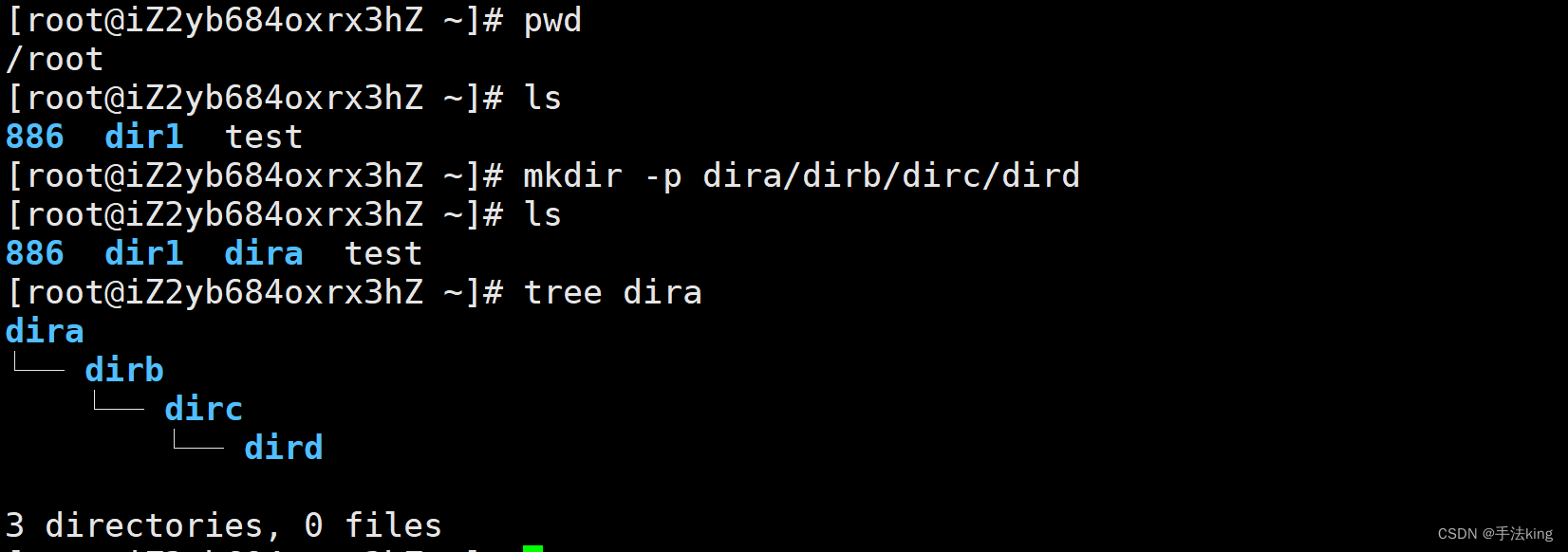
直接创建一条路径,美滋滋一键到位;
10,rmdir && rm
rmdir 是一个与 mkdir 相对应的命令。mkdir 是建立目录,而 rmdir 是删除命令
语法:rmdir [ -p ] [ dirName ]
适用对象:具有当前目录操作权限的所有使用者
功能:删除空目录
常用选项:
-p 当子目录被删除后如果父目录也变成空目录的话,就连带父目录一起删除
rm 命令可以同时删除文件或目录
语法:rm [ -f -i -r -v ][ dirName/dir ]
适用对象:所有使用者
功能:删除文件或目录
常用选项:
-f :即使文件属性为只读(即写保护),亦直接删除
-i :删除前逐一询问确认
-r :删除目录及其下所有文件
1,rmdir
删除普通文件
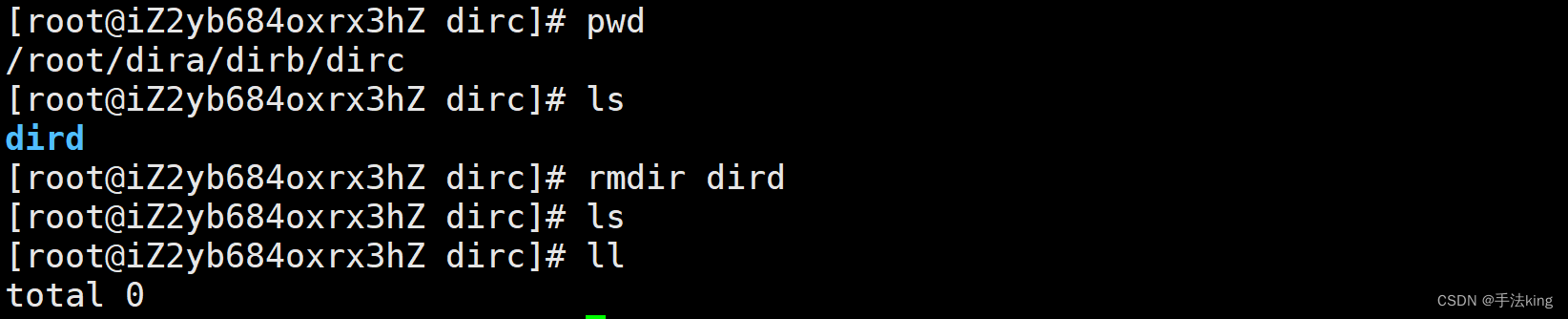
这样就可以直接删掉了,切记只能删除空目录哦;
2,rm
删除普通文件,会有是否确认选项
 y 就代表 yes,n 就代表 no;
y 就代表 yes,n 就代表 no;
3,rm -f
强制删除空目录(不在询问)

4,rm -r
可以删除一整个目录(目录下的所有东西都幸免不了)
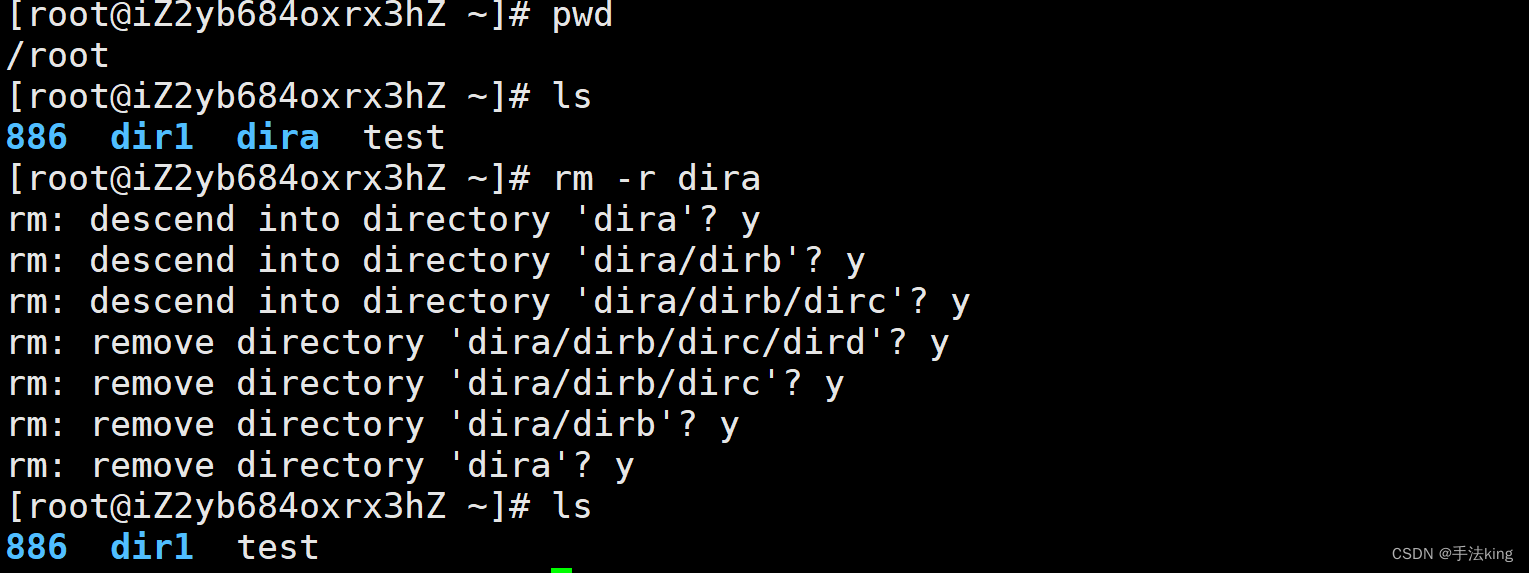
不过每次都要我们确认一下,y 就代表 yes,n 就代表 no;
5,rm -rf
强制递归删除,且不在询问

直接递归式强制删除,很爽的!
6,rm -i
在普通家目录下,删除文件是没有选项的,这就容易导致错删,所以加上 -i 就可以弹出选项了;


两者以对比显而易见;
注意:
在 root 用户下无论加不加 -i 都是会弹出选项的,-i 只是针对普通用户;

7,rm -rf *
删除当前目录下的所有内容,包括目录及文件(不会删除以 . 开头的隐藏文件)
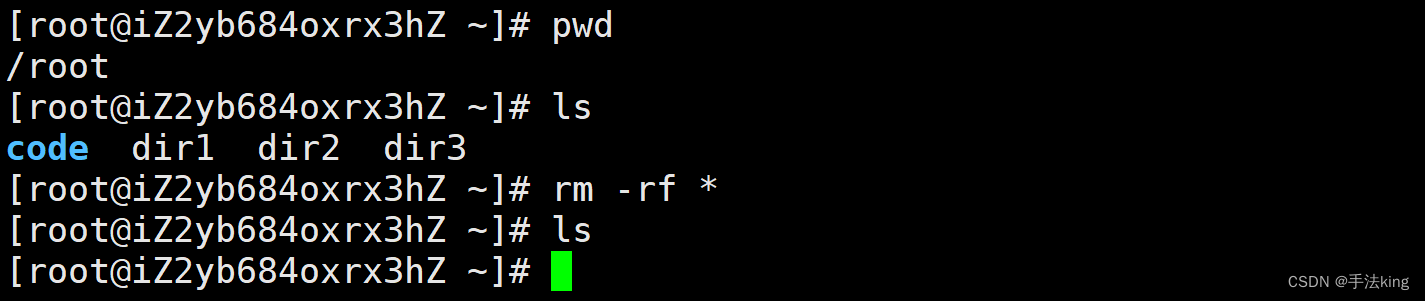
终极无敌爽,直接一键删除;
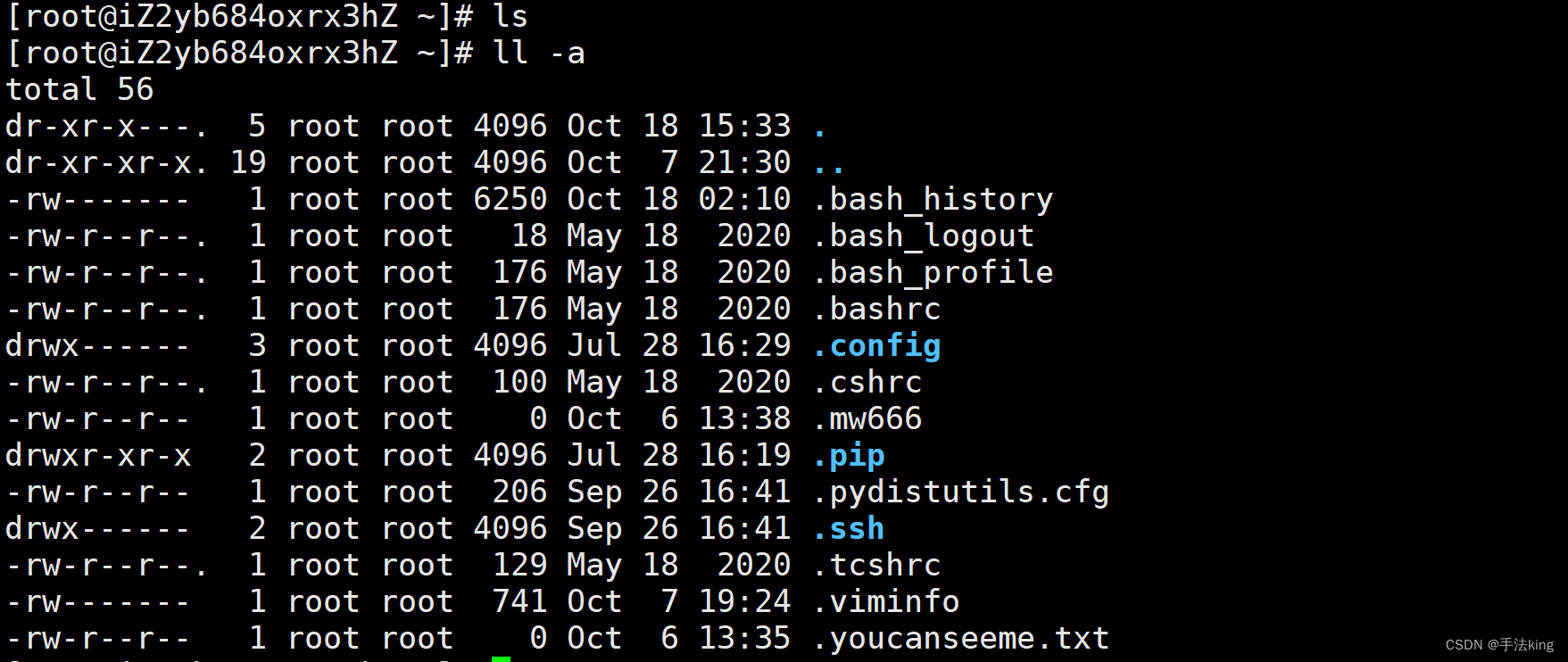
系统默认不删除隐藏文件;
11,man
Linux 的命令有很多参数,我们不可能全记住,我们可以通过查看联机手册获取帮助。访问Linux 手册页的命令是 man
语法: man [选项] 命令
常用选项:
-k :根据关键字搜索联机帮助
num 只在第num章节找
-a: 将所有章节的都显示出来,比如 man printf 它缺省从第一章开始搜索,知道就停止,用 a 选项,当按 下 q 退出,他会继续往后面搜索,直到所有章节都搜索完毕
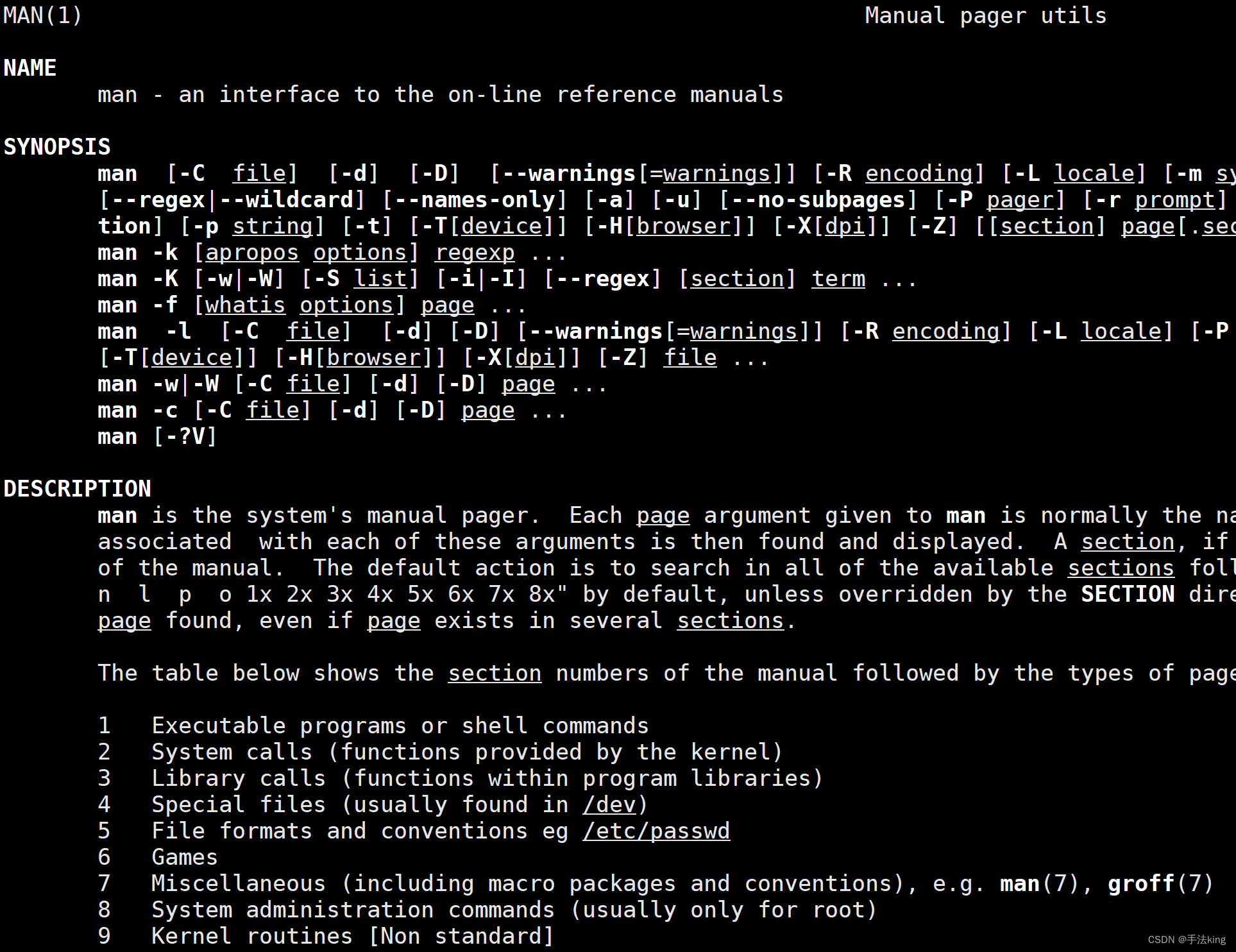
下面有 9 个手册编号,所有的指令都在里面;
按 q 就退出
我们查找指令的时候默认从第一个手册往后查找,找到为止;
也可以指定某个手册编号里面查找;


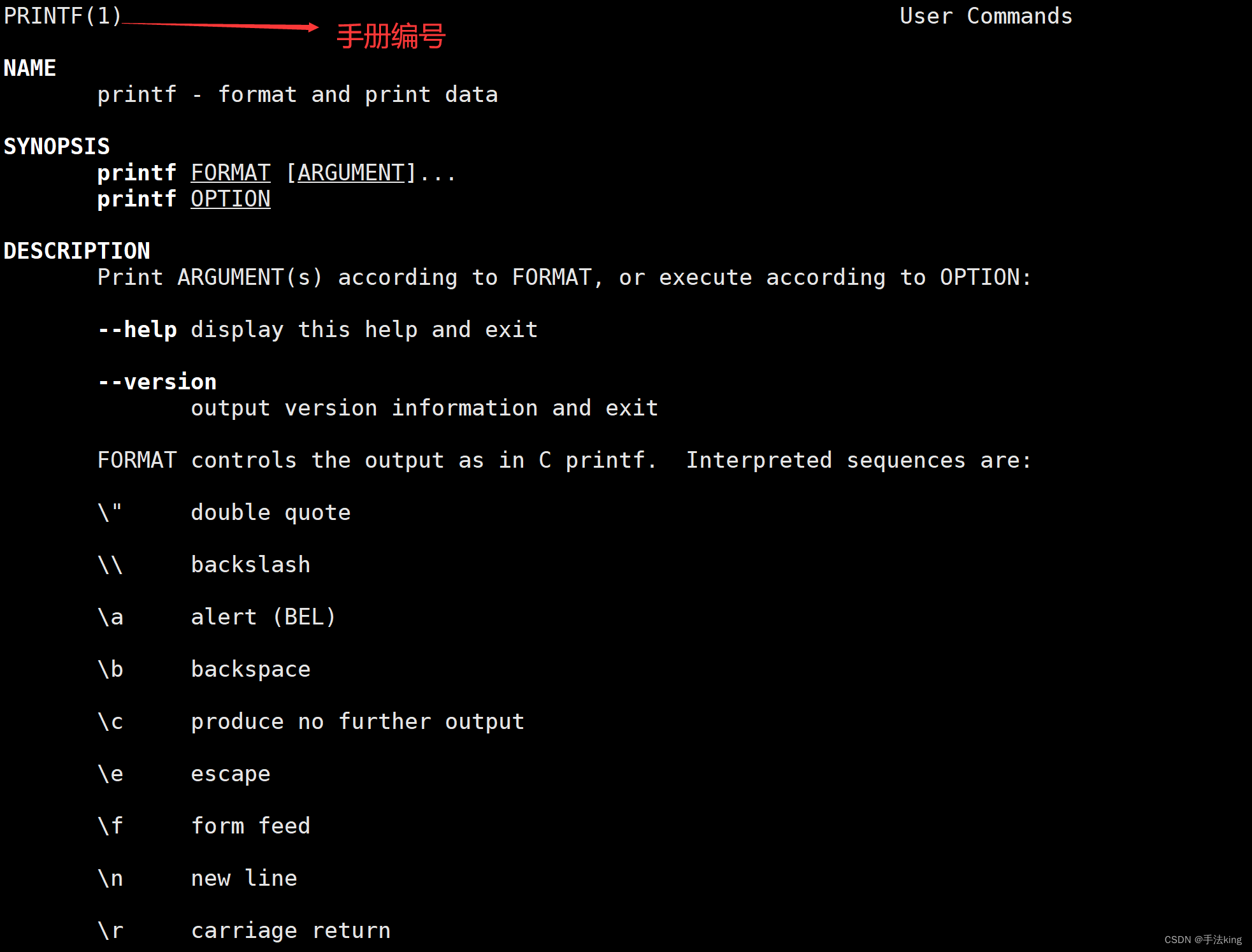

这样写也是一样的效果;

如果手册里面没有就会提示说明;
12,nano
对文件进行写入,如果文件不存在则自动建立其文件;
我们先对其进行写入;
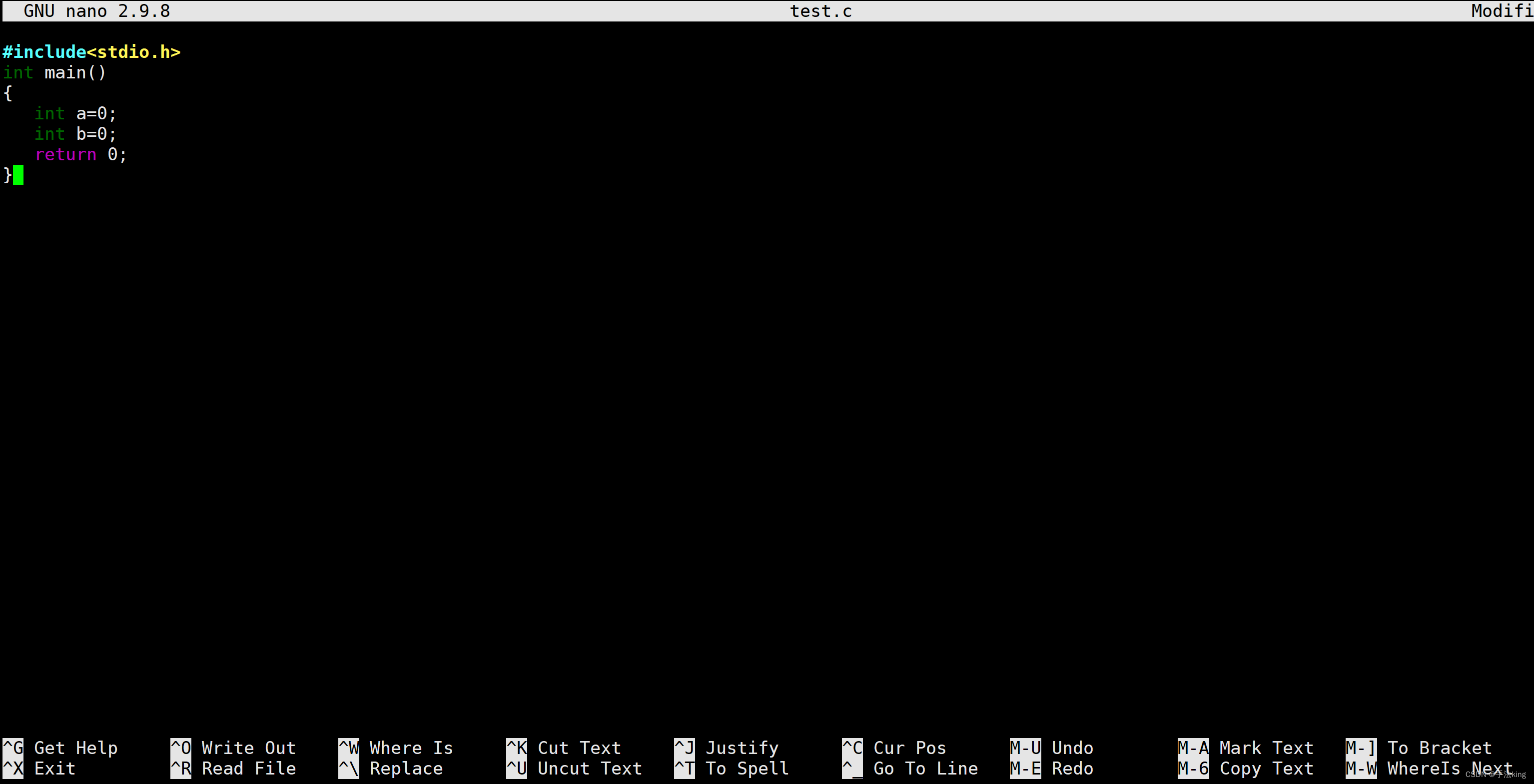
画面的下面有指示图标,^x 就是退出;
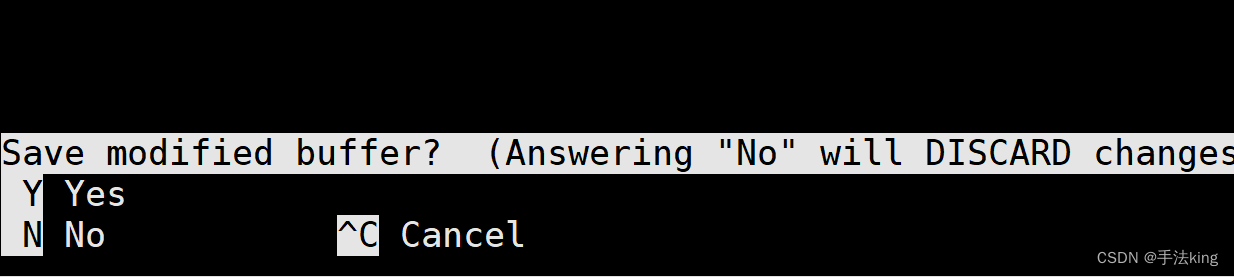
这里选择保存即可;
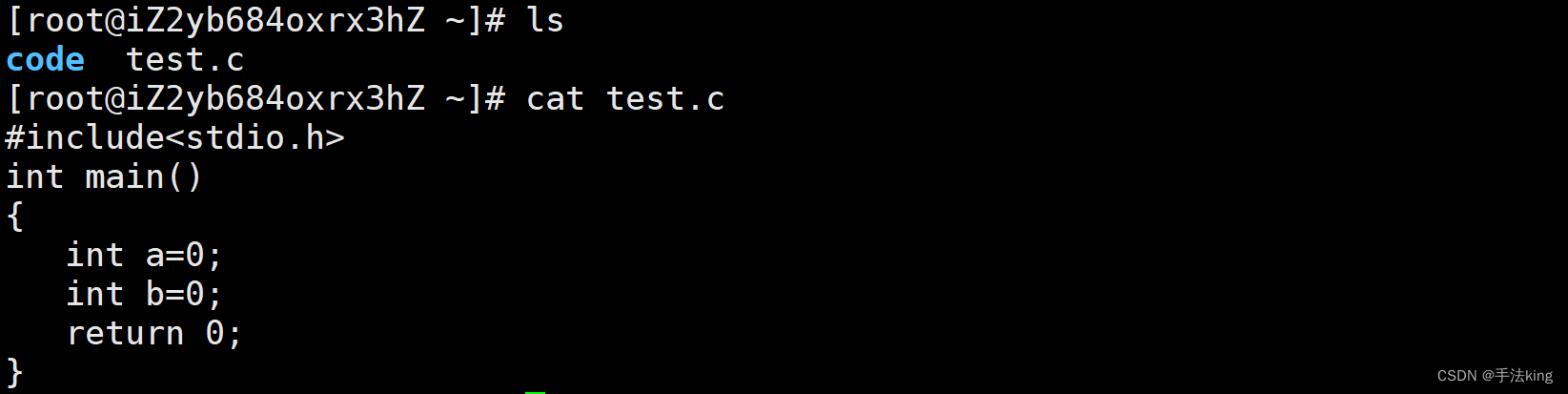
我们再用 【cat】指令进行查看,此指令后续会讲;

如果要写入的文件此目录下没有,则会自动生成其文件;
13,cp
语法:cp [选项] 源文件或目录 目标文件或目录
功能: 复制文件或目录
说明: cp 指令用于复制文件或目录,如同时指定两个以上的文件或目录,且最后的目的地是一个已经存在的目录, 则它会把前面指定的所有文件或目录复制到此目录中。若同时指定多个文件或目录,而最后的目的地并非一个已存在的目录,则会出现错误信息
常用选项:
-f : 或 --force 强行复制文件或目录, 不论目的文件或目录是否已经存
-i : 或 --interactive 覆盖文件之前先询问用户
-r: 递归处理,将指定目录下的文件与子目录一并处理。若源文件或目录的形态,不属于目 录或符号链 接,则一律视为普通文件处理
-R : 或 --recursive递归处理,将指定目录下的文件及子目录一并处理
1,cp
拷贝文件

这里可以看到是自动生成文件了;

文件内容都是一样的,也就是拷贝成功了;
2,cp -rf
拷贝目录
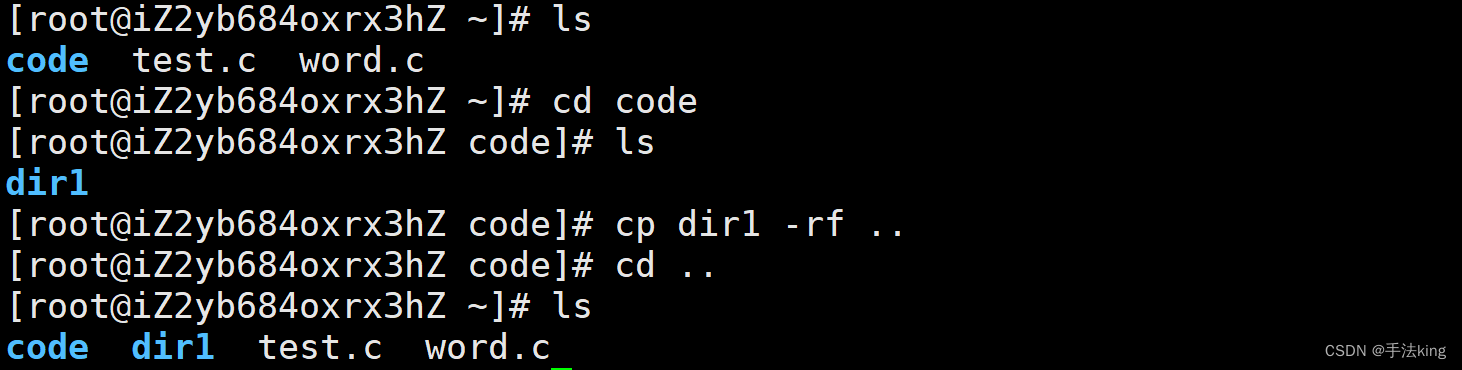
cp dir1 -rf .. 也可以写成 cp -rf dir1 .. ;
显而易见,也是将其目录拷贝成功了;

也可以指定名字拷贝;
3,cp -rf *
拷贝当前目录下的所有内容
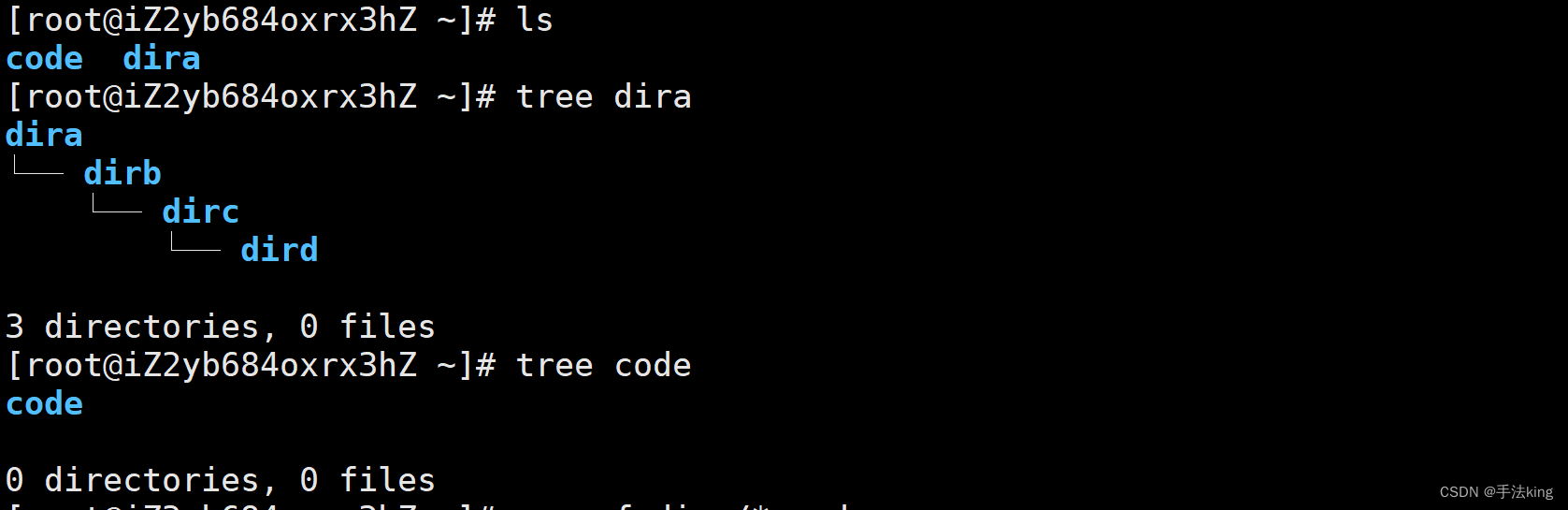 这是刚开始两个目录里的信息;
这是刚开始两个目录里的信息;

拷贝之后,dira 目录下的所以内容全部拷贝到 code 目录下了;
还有一点就是,无论是拷贝还是删除,都不涉及隐藏文件,这是系统默认的;
14,mv
mv 命令是 move 的缩写,可以用来移动文件或者将文件改名(move (rename) files),是Linux 系统下常用的命令,经常用来备份文件或者目录。
语法: mv [选项] 源文件或目录 目标文件或目录
功能:
1,视 mv 命令中第二个参数类型的不同(是目标文件还是目标目录),mv 命令将文件重命名或将其移至一个新的目录中。
2,当第二个参数类型是文件时,mv 命令完成文件重命名,此时,源文件只能有一个(也可以是源目录名),它将所给的源文件或目录重命名为给定的目标文件名。
3,当第二个参数是已存在的目录名称时,源文件或目录参数可以有多个,mv 命令将各参数指定的源文件均移至目标目录中。
常用选项:
-f :force 强制的意思,如果目标文件已经存在,不会询问而直接覆盖
-i :若目标文件 (destination) 已经存在时,就会询问是否覆盖!
移动文件(相当于剪切)
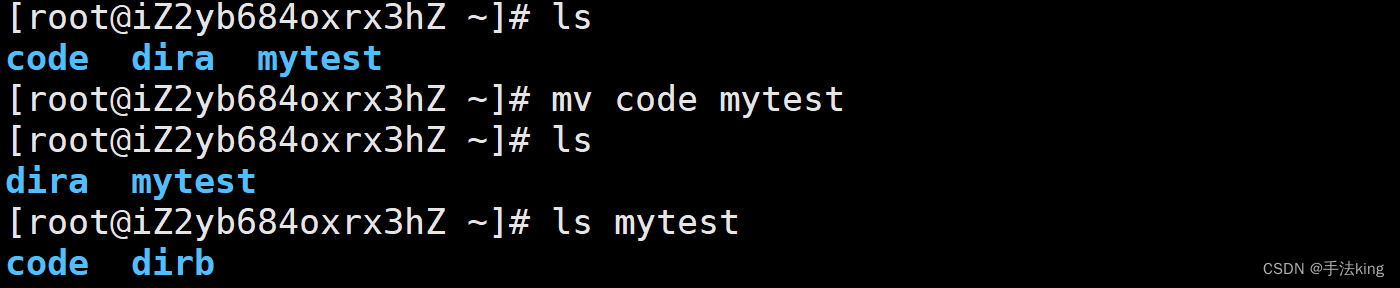
这文件就移动成功了;
还可以改变移动的文件名称;

这样文件就移动过来了也改变名称了;
15,echo
直接在屏幕上打印输入的字符串,或者向某个文件直接输入,比 nano指令 要方便

输入字符串直接在屏幕上打印;

也可以用 > 向文件中写入;

如果当前目录下文件名不存在时,则会自动生成其文件;

当没有内容却指向一个不存在的文件时,会在当前目录下生成此文件;

而且是清空原文件的内容在进行输入的,所以 > 也可以用来清空原文件;
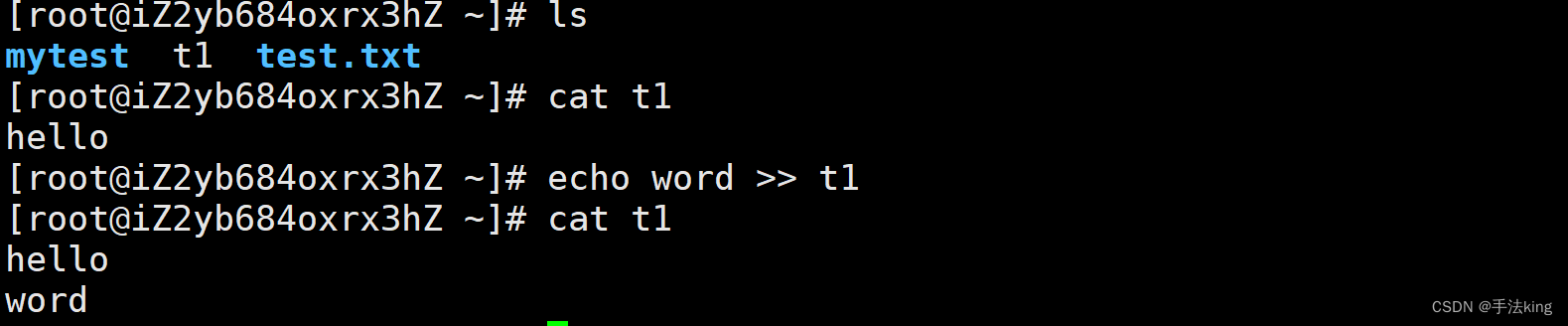
如果用 >> 的话就不会清空原文件的内容了,而是会叠加;
【>】也叫输出重定向
【>>】也叫追加重定向
16,cat
适用于短文件
语法:cat [选项] [文件]
功能: 查看目标文件的内容
常用选项:
-b : 对非空输出行编号
-n : 对输出的所有行编号
-s : 不输出多行空行
1,cat
打印文件里的内容
这个其实我们之前也用过很多次了,大家也该并不陌生;

用法很简单,直接对接文件就行;
cat 还有一个用法
不跟文件名,输入什么打印什么
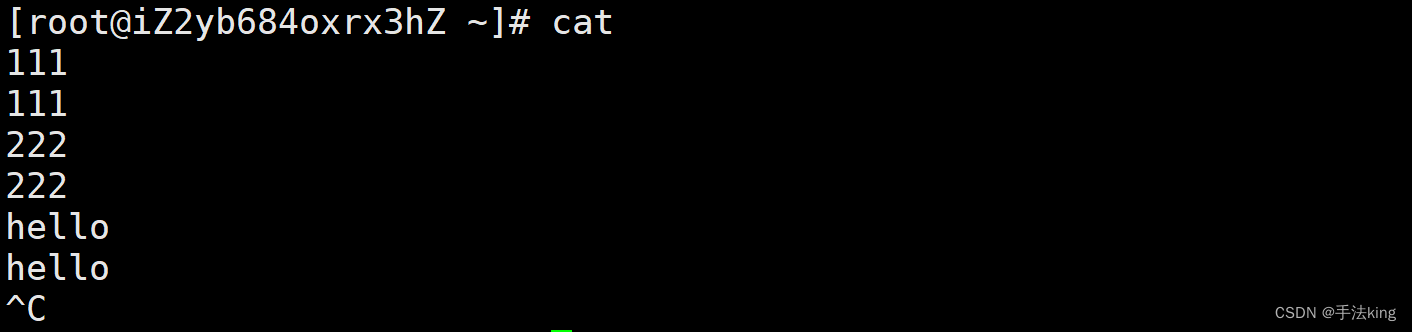
2,cat -n
对输出的所有行编号
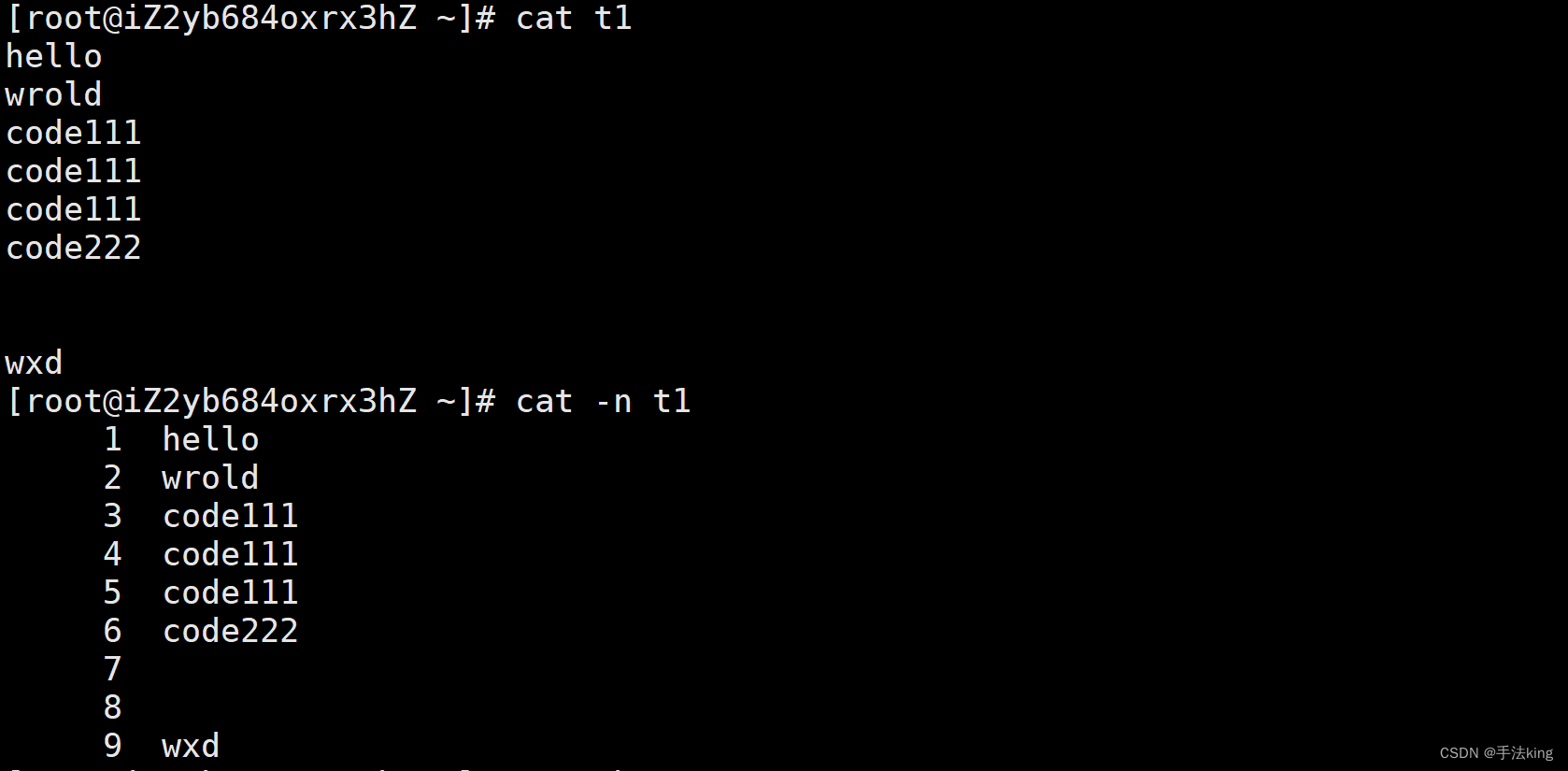
对输出的所有行编号
3,cat -b
对非空输出行编号
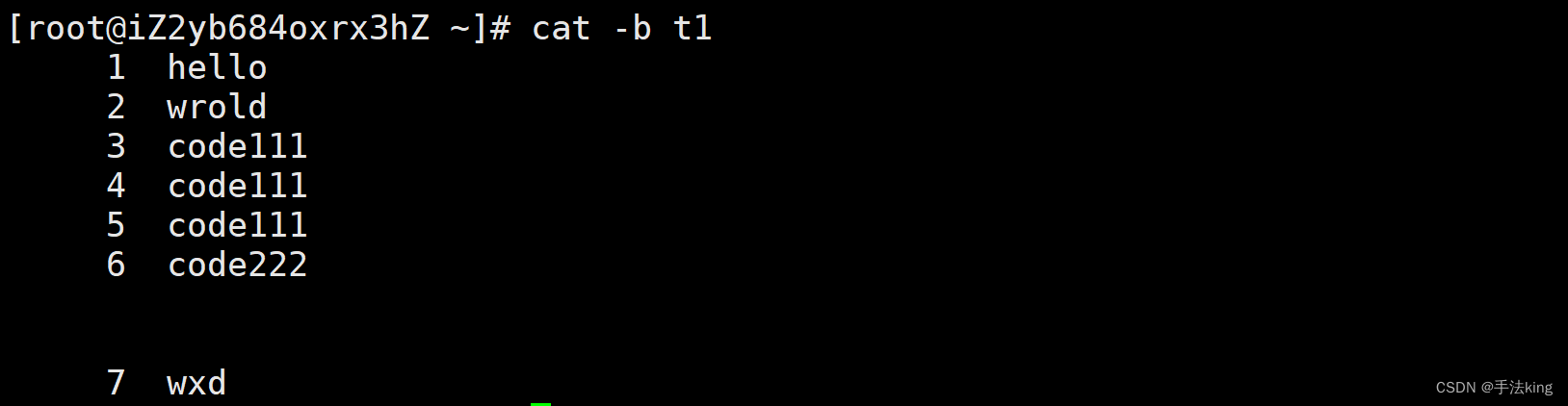
对于空行是不输出行号的;
4,cat -s
不输出多行空行
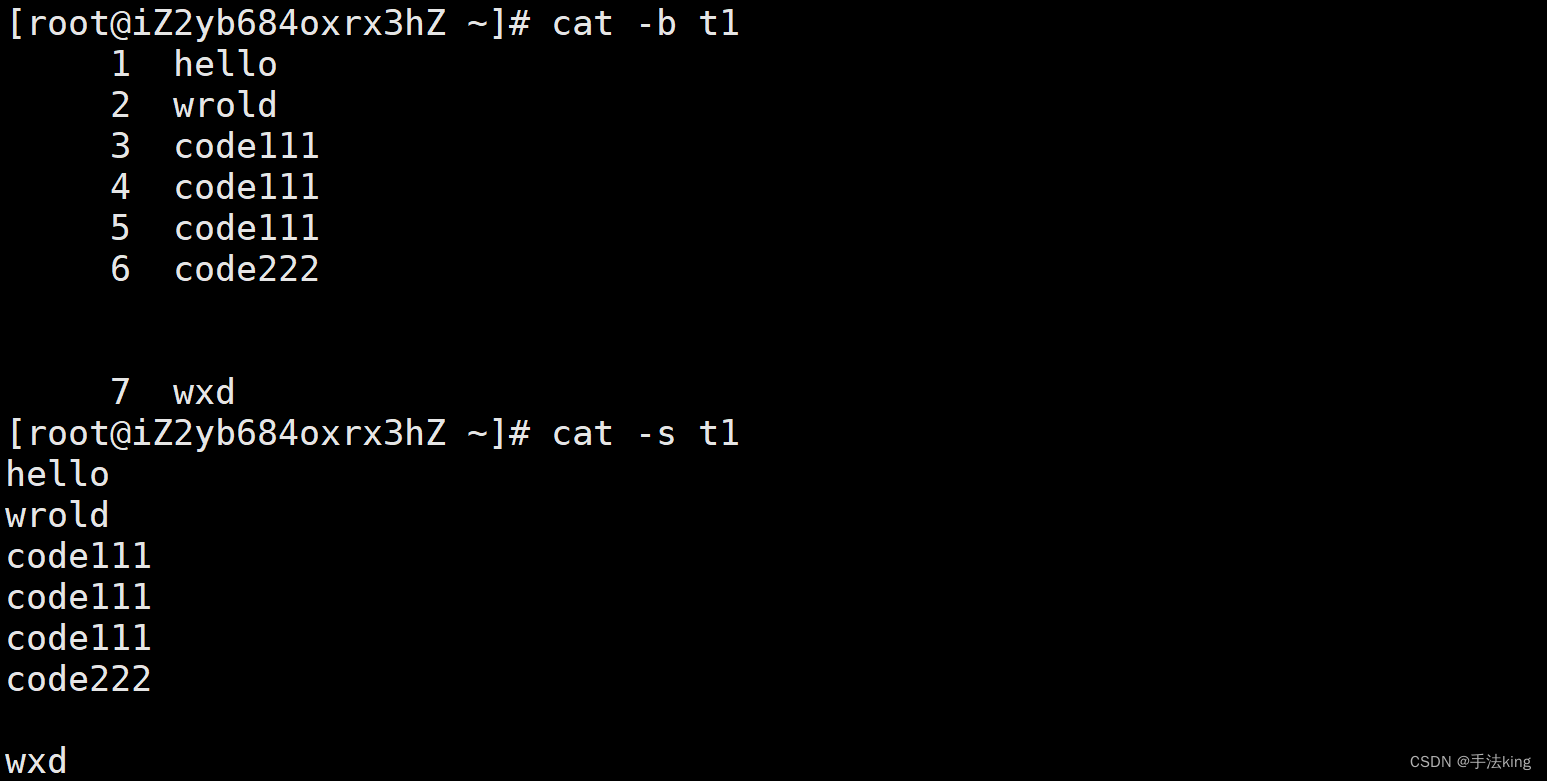
对于连续的多行空行会进行压缩;
5,tac
将内容逆向输出
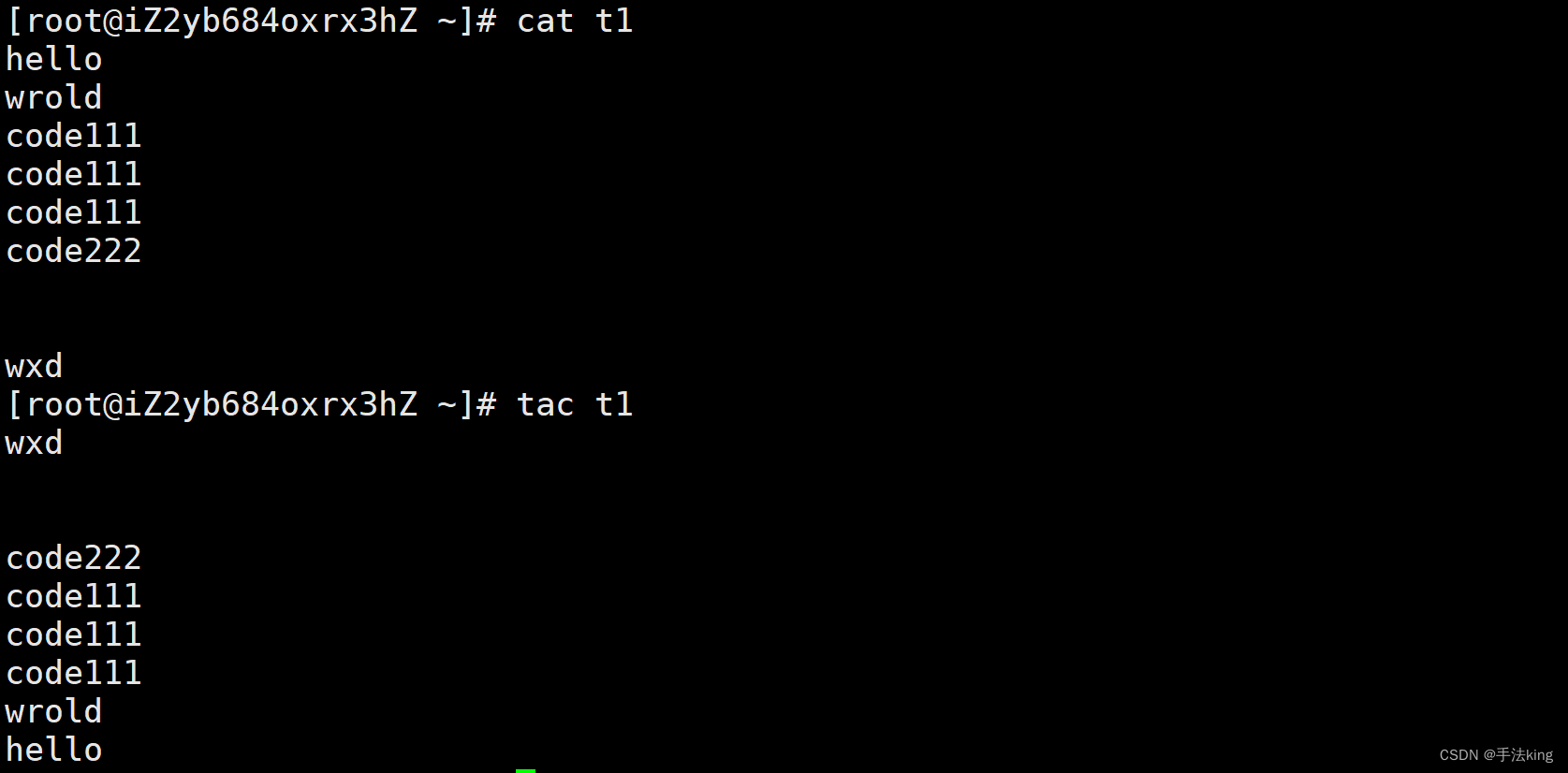
名字一倒,直接就是倒反天祉;
6,cat <
功能不变直接输出,【<】为输入重定向;
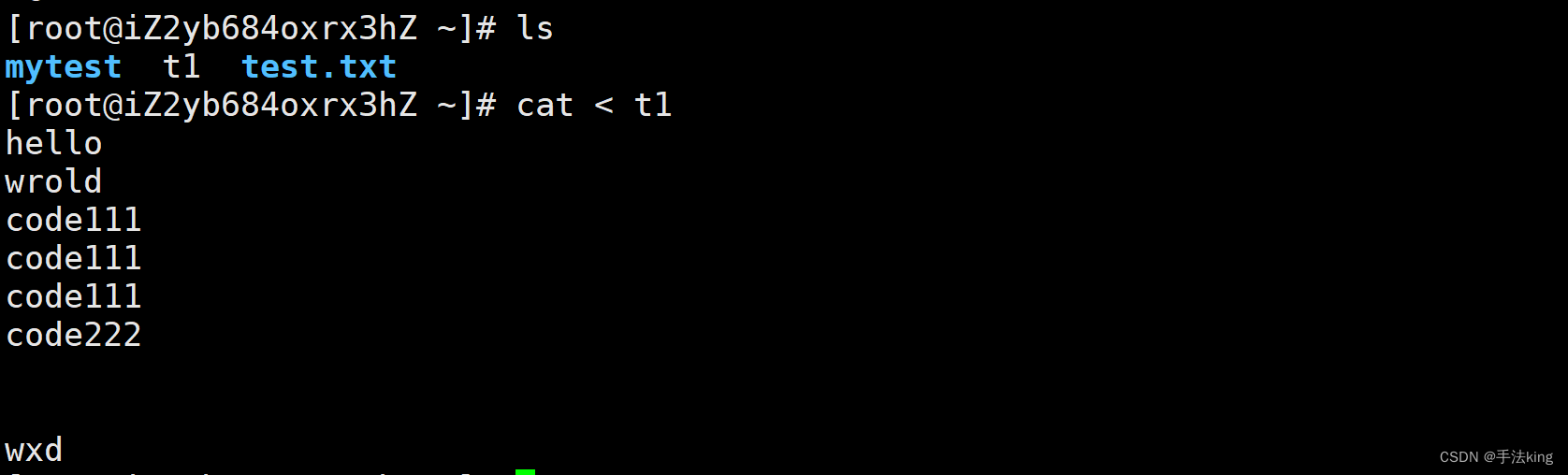
17,more
语法:more [选项] [文件]
功能:more命令,功能类似 cat
常用选项:
-n :对输出的所有行编号
q :退出more
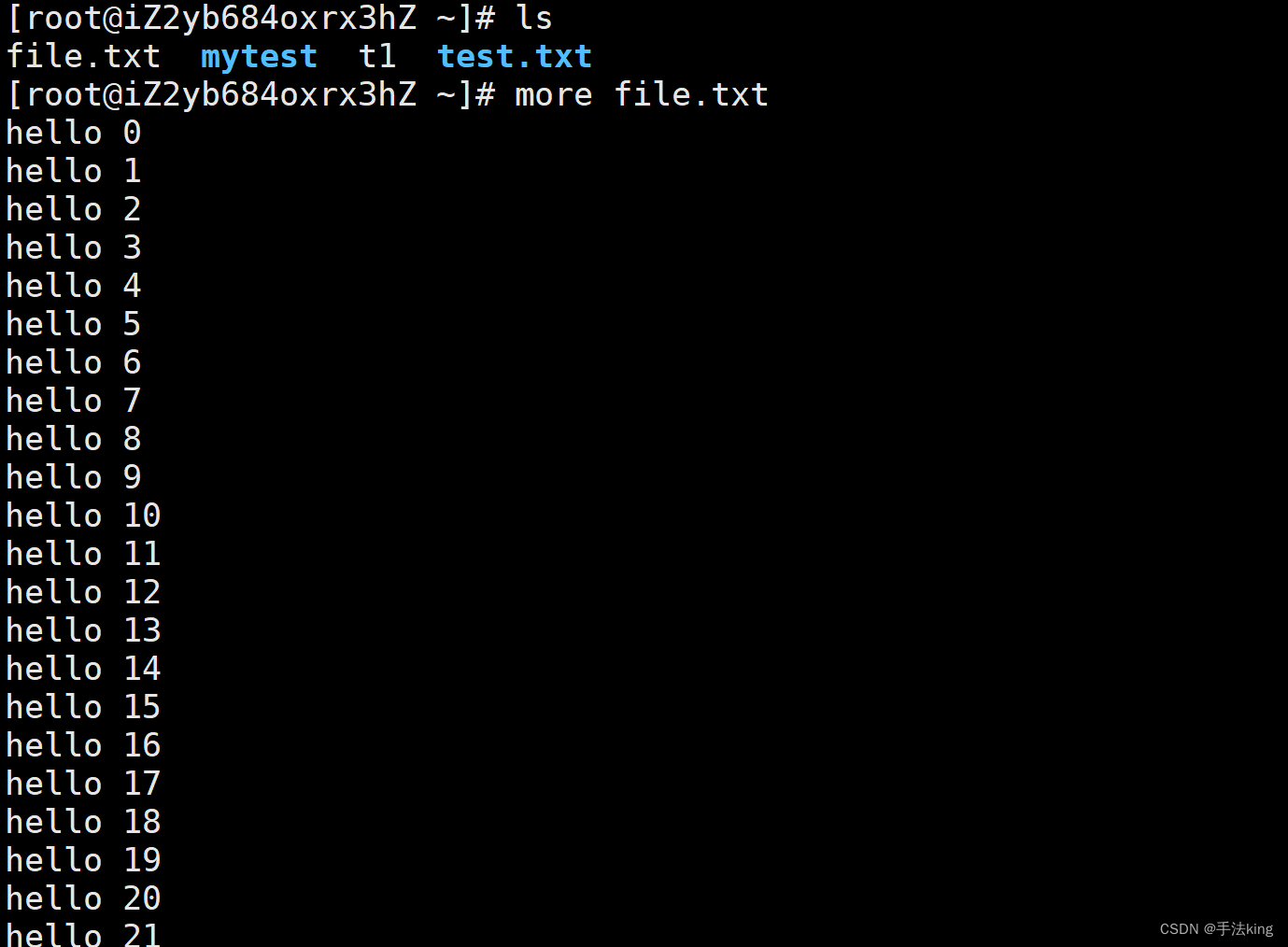
此文件里面有一千行信息,用 more 的话只能用回车一个一个往下翻;
18,less
适用于长文件
less 工具也是对文件或其它输出进行分页显示的工具,应该说是 linux 正统查看文件内容的工具,功能极其强大。
less 的用法比起 more 更加的有弹性。在 more 的时候,我们并没有办法向前面翻, 只能往后面看
但若使用了 less 时,就可以使用 [pageup][pagedown] 等按键的功能来往前往后翻看文件,更容易用来查看一个文件的内容!
除此之外,在 less 里头可以拥有更多的搜索功能,不止可以向下搜,也可以向上搜
语法: less [参数] 文件
功能:
less 与 more 类似,但使用 less 可以随意浏览文件,而 more 仅能向前移动,却不能向后移动,而且 less 在查看之前不会加载整个文件。
选项:
-i : 忽略搜索时的大小写
-N: 显示每行的行号
/字符串: 向下搜索“字符串”的功能
?字符串: 向上搜索“字符串”的功能
n: 重复前一个搜索(与 / 或 ? 有关)
N: 反向重复前一个搜索(与 / 或 ? 有关)
q: quit
1,less
可以上下翻动,十分灵活(按 q 退出)

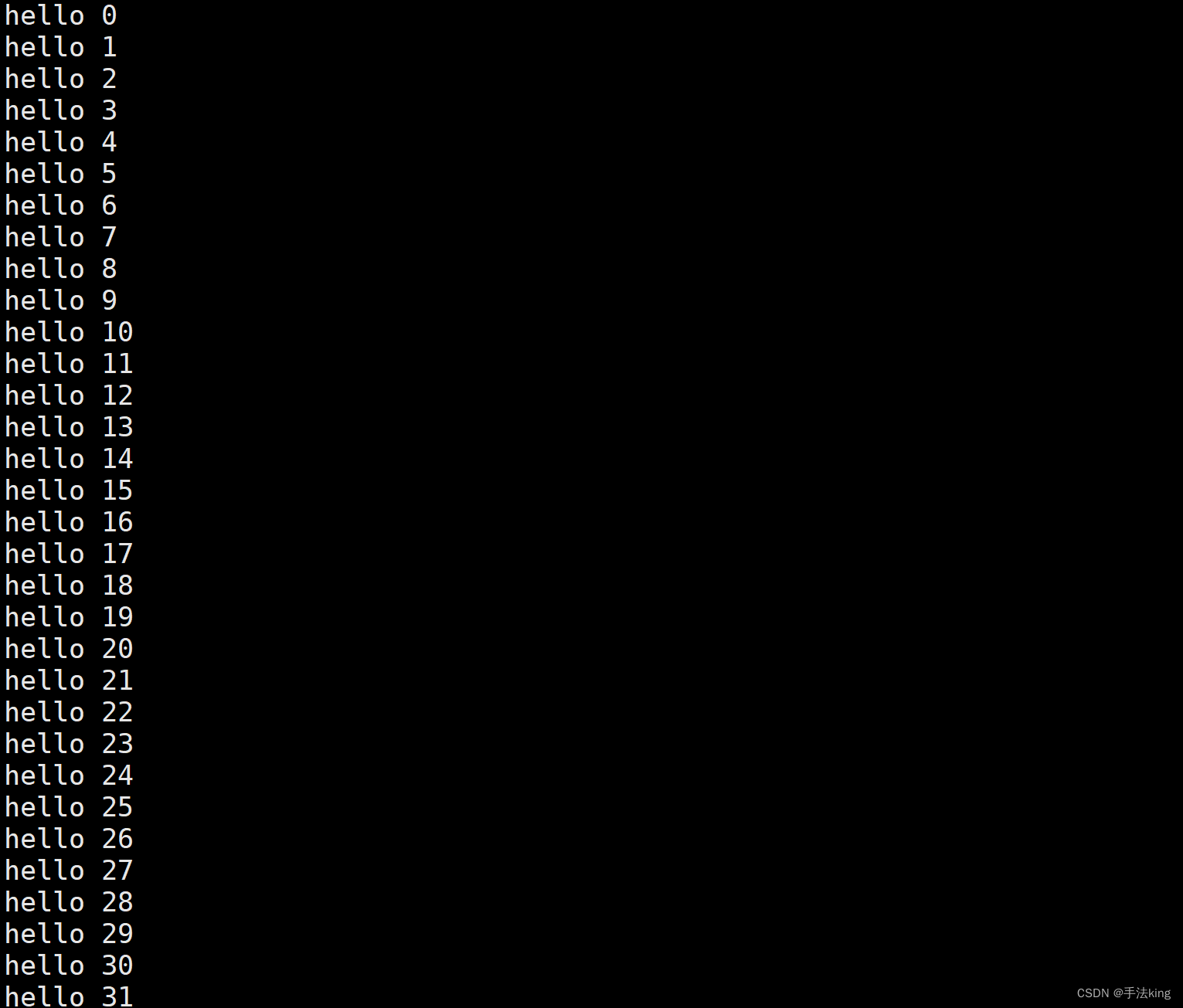
2,/ 字符串
正向搜索
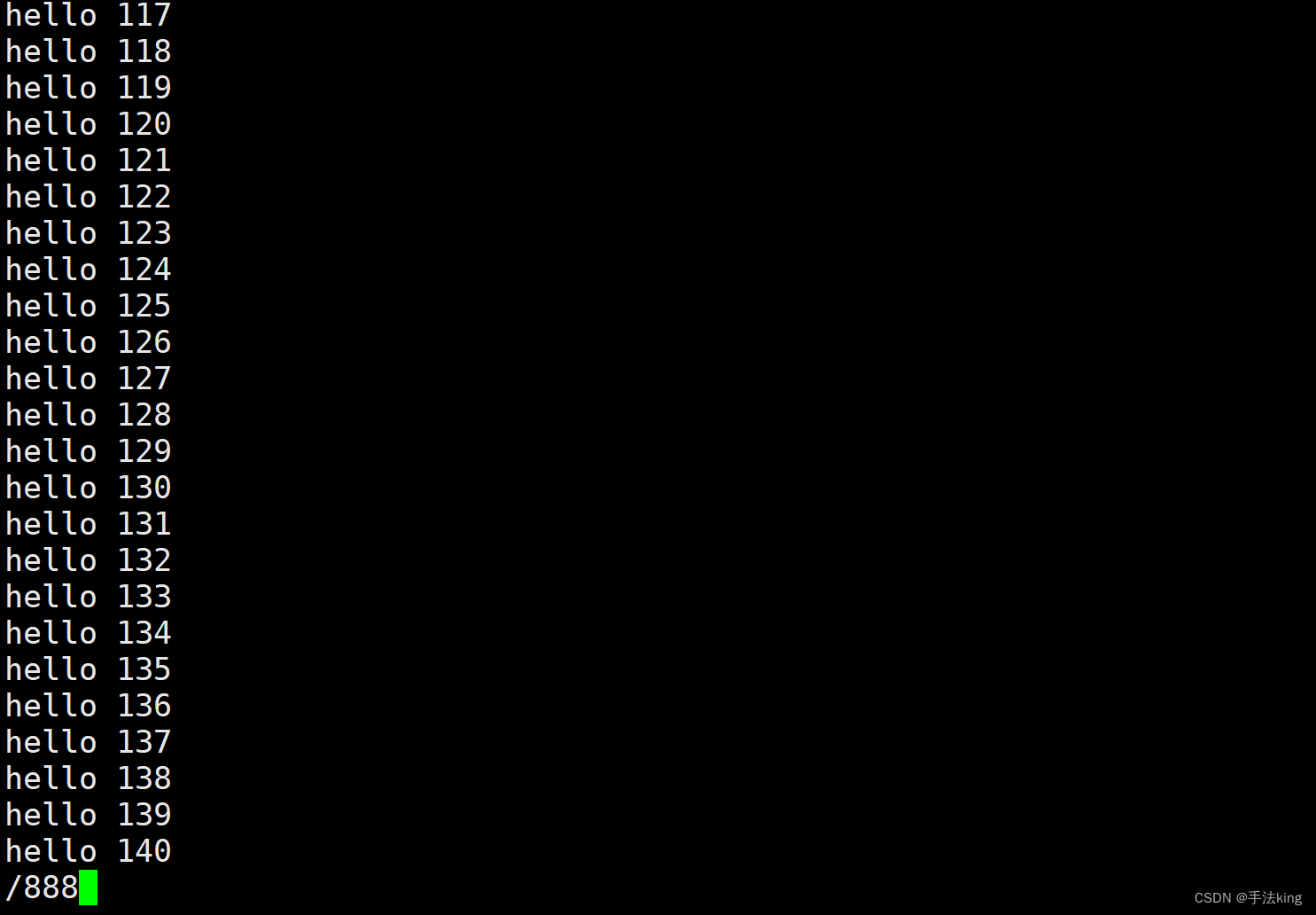
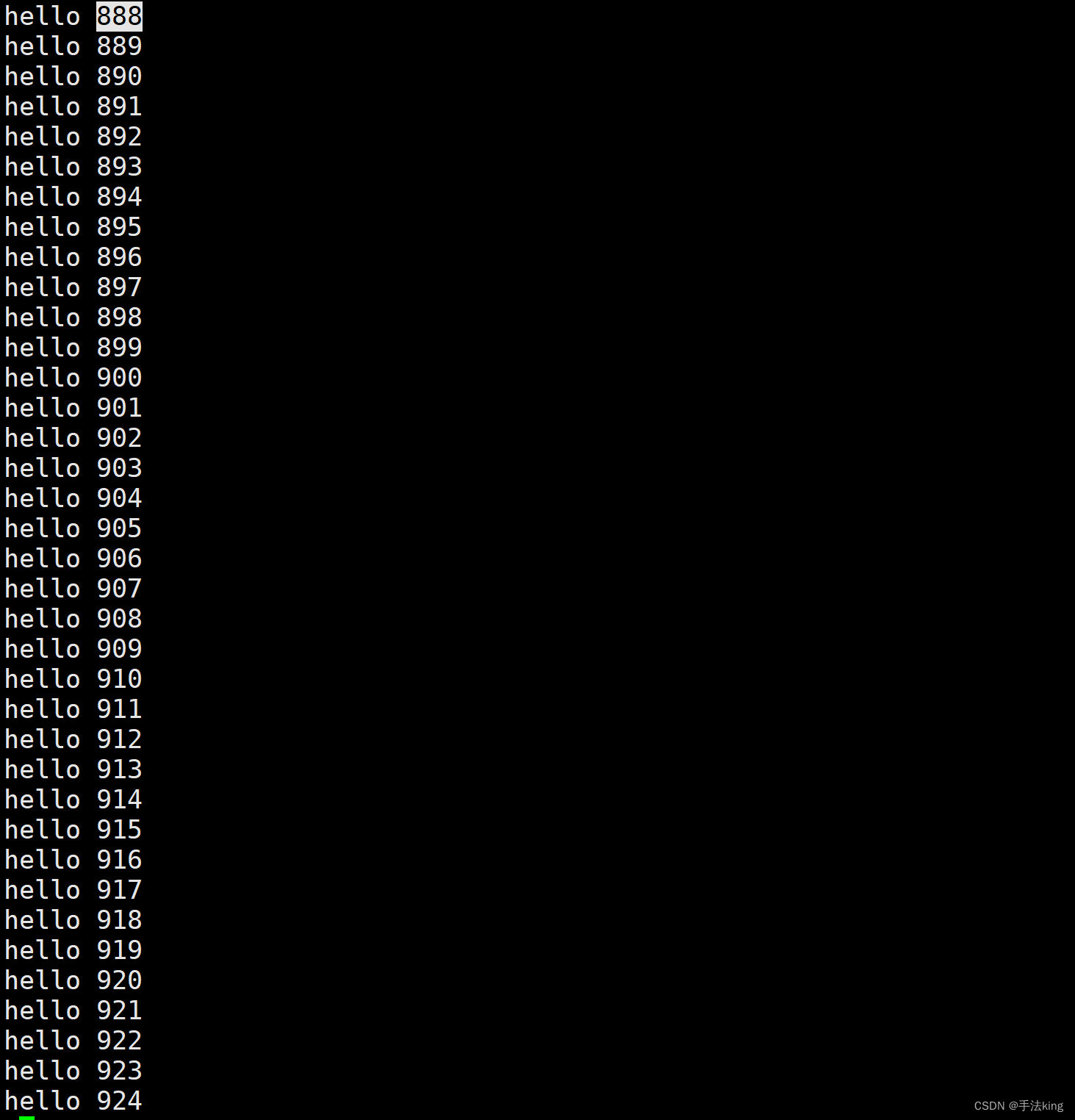
19,head
head 与 tail 就像它的名字一样的浅显易懂,它是用来显示开头或结尾某个数量的文字区块,head 用来显示档案的 开头至标准输出中,而 tail 想当然尔就是看档案的结尾。
语法: head [参数] ... [文件] ...
功能:
head 用来显示档案的开头至标准输出中,默认 head 命令打印其相应文件的开头10行。
选项:
-n :显示的行数
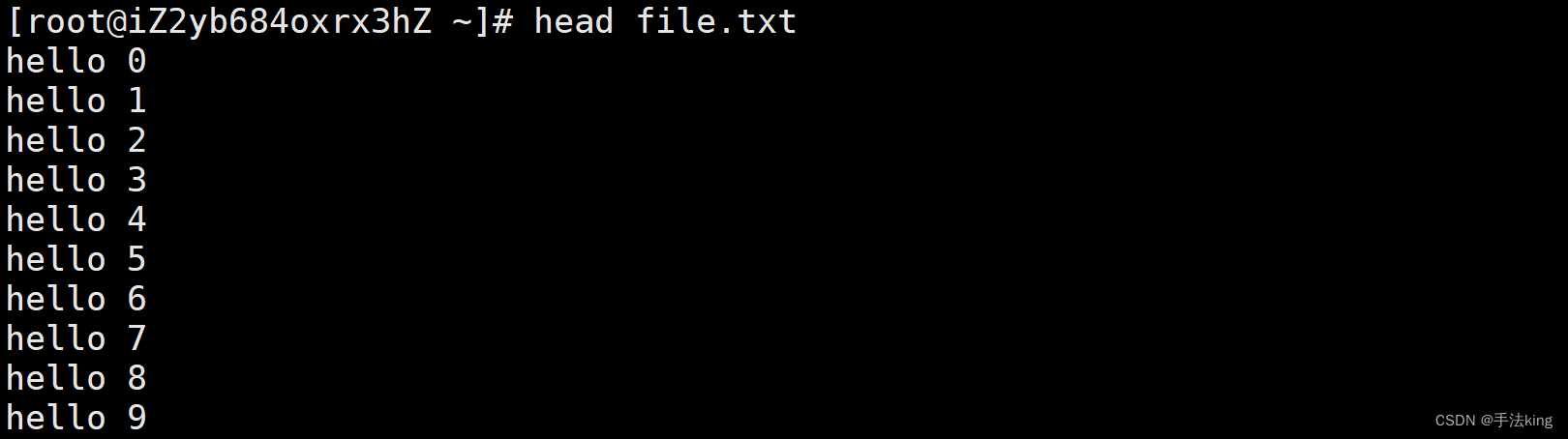

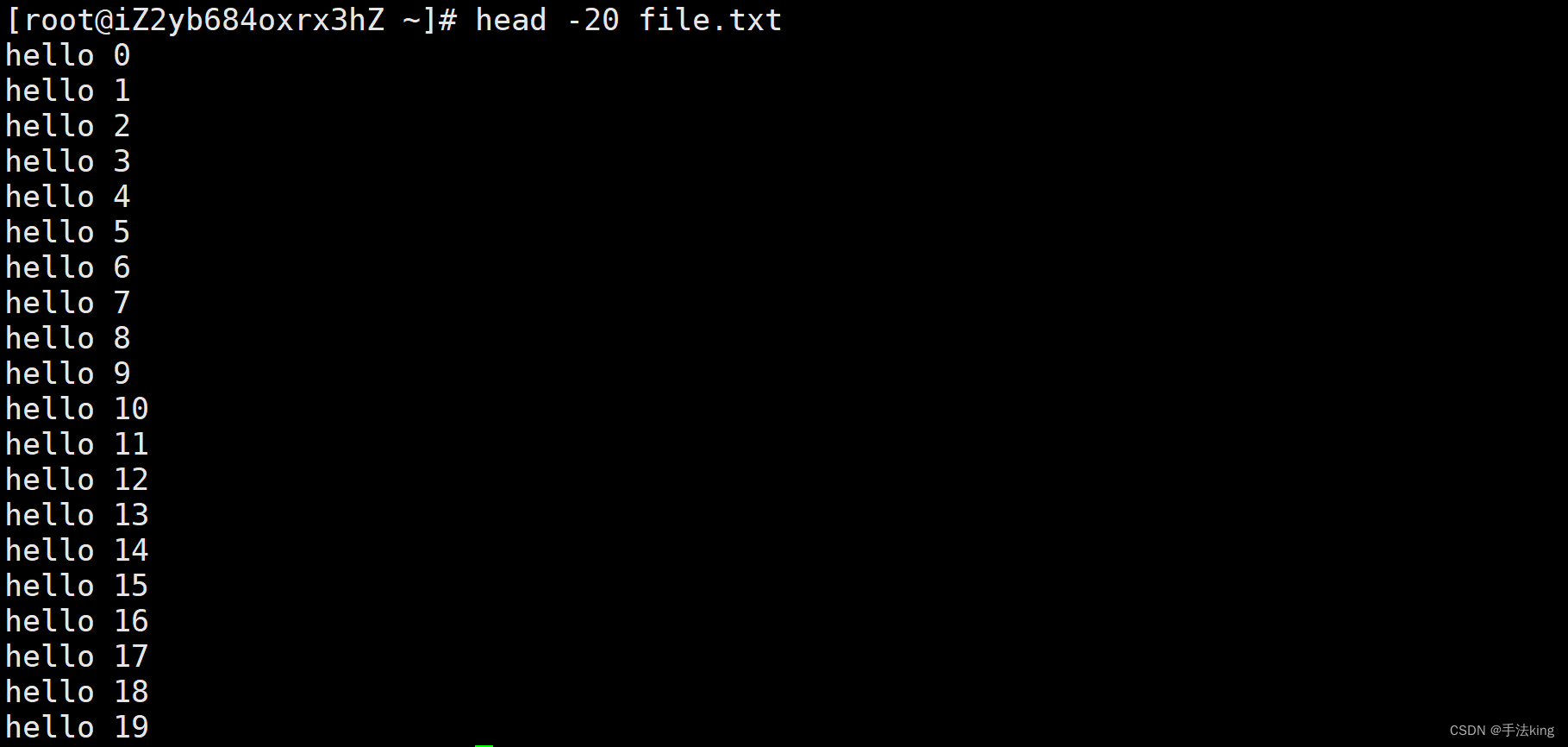
很方便,随便查看前几行;
20,tail
tail 命令从指定点开始将文件写到标准输出.使用tail命令的-f选项可以方便的查阅正在改变的日志文件, tail - f filename 会把 filename 里最尾部的内容显示在屏幕上,并且不但刷新,使你看到最新的文件内容.
语法: tail [必要参数] [选择参数] [文件]
功能: 用于显示指定文件末尾内容,不指定文件时,作为输入信息进行处理。常用查看日志文件
选项:
-f :循环读取
-n :显示行数
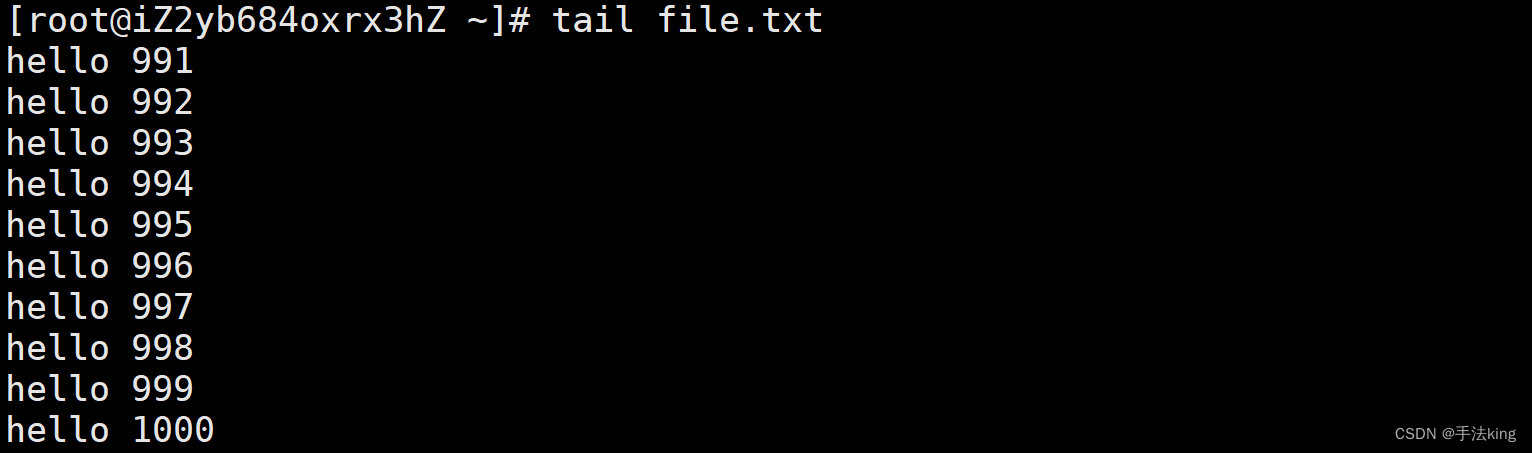

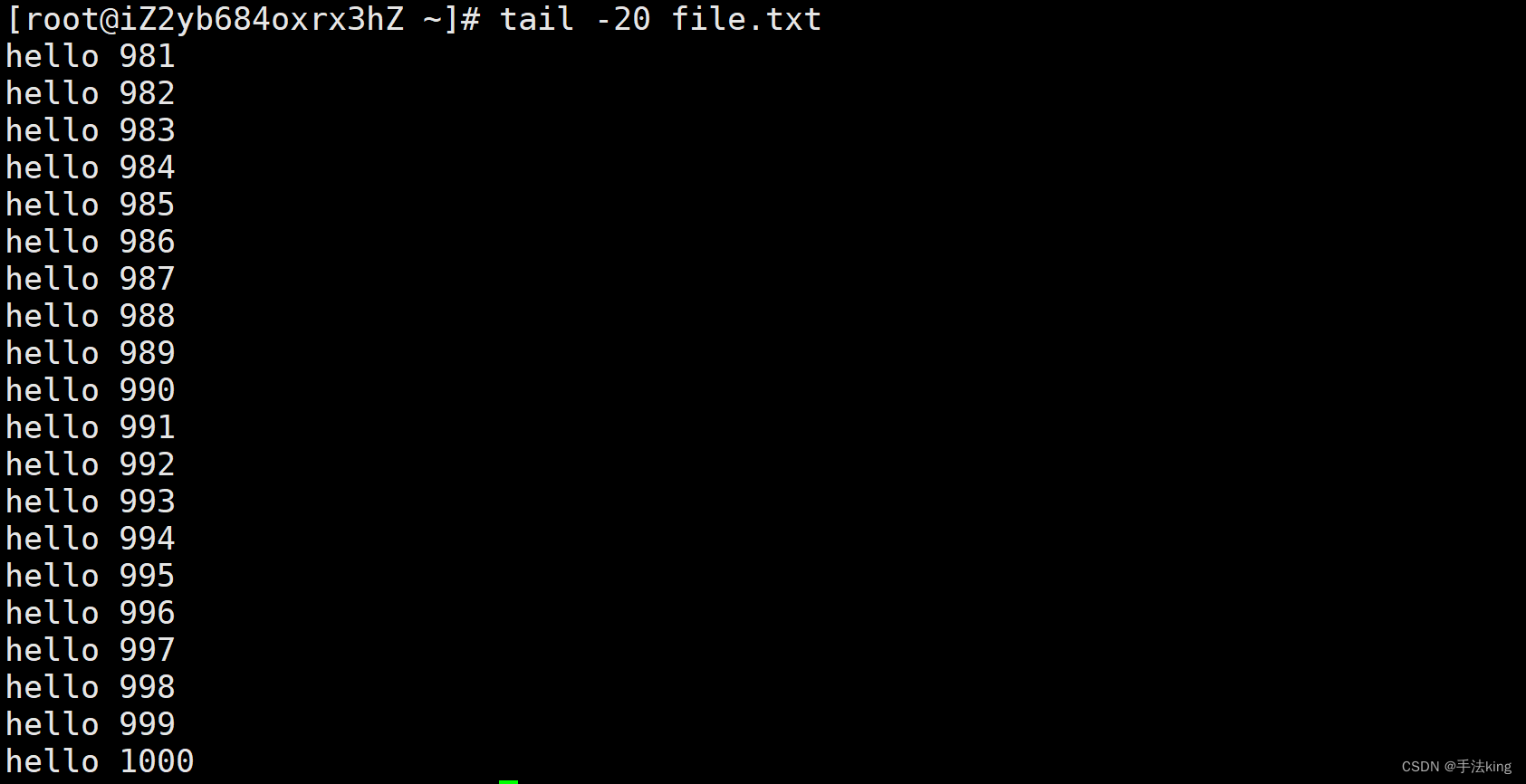
head 是打印前几行,tail 就是打印后几行,用法都是一样的;
如果我们要打印中间的部分的,就比如打印 800 -- 809 ;
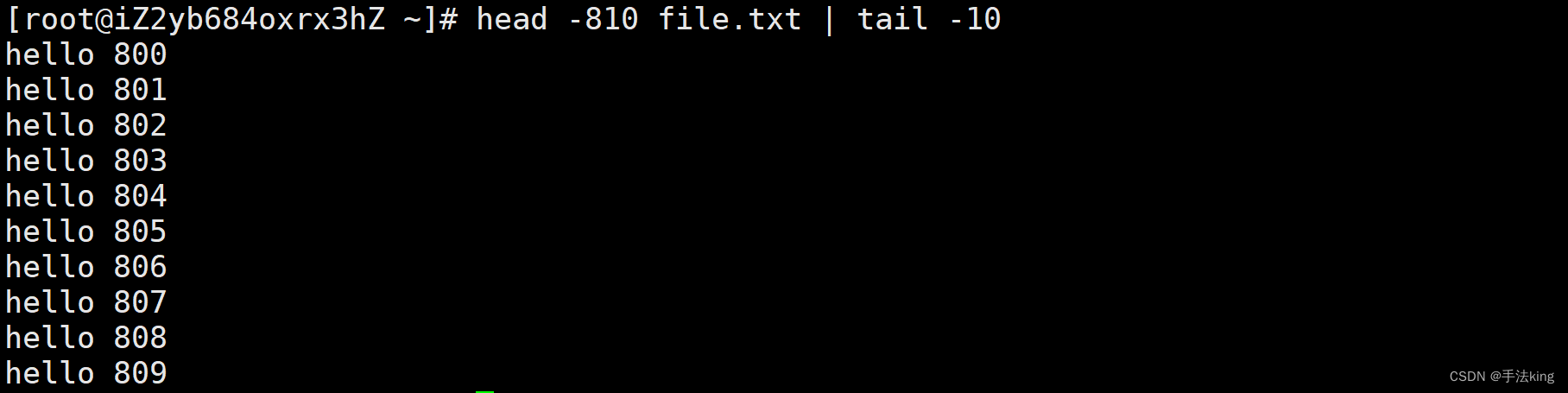
或者:
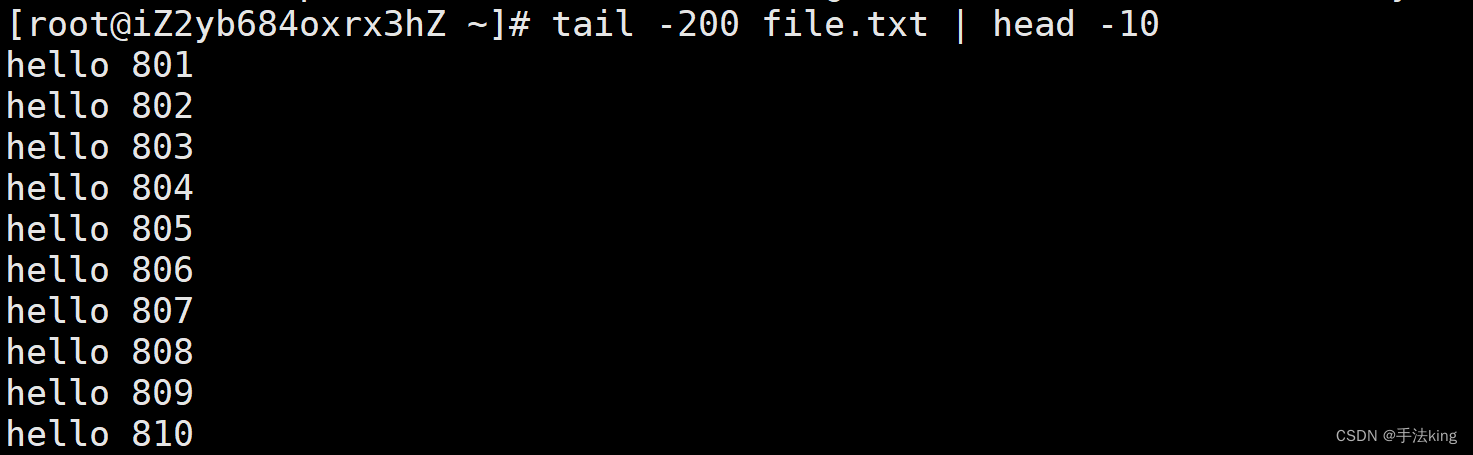
把他们组合起来就可以了;
21,date
date 显示
date 指定格式显示时间:date +m:%d;
1,在显示方面,使用者可以设定欲显示的格式,格式设定为一个加号后接数个标记,其中常用的标记列表如下
%H : 小时(00..23)
%M : 分钟(00..59)
%S : 秒(00..61)
%X : 相当于 %H:%M:%S
%d : 日 (01..31)
%m : 月份 (01..12)
%Y : 完整年份 (0000..9999)
%F : 相当于 %Y-%m-%d
2,在设定时间方面
date -s //设置当前时间,只有 root 权限才能设置,其他只能查看
date -s 20080523 //设置成 20080523,这样会把具体时间设置成空 00:00:00
date -s 01:01:01 //设置具体时间,不会对日期做更改
date -s “01:01:01 2008-05-23″ //这样可以设置全部时间
date -s “01:01:01 20080523″ //这样可以设置全部时间
date -s “2008-05-23 01:01:01″ //这样可以设置全部时间
date -s “20080523 01:01:01″ //这样可以设置全部时间
3,时间戳
时间->时间戳:date +%s
时间戳->时间:date -d@1508749502
Unix时间戳(英文为Unix epoch, Unix time, POSIX time 或 Unix timestamp)是从1970年1月1日(UTC/GMT的 午夜)开始所经过的秒数,不考虑闰秒

用 y m d 和 f 看日期的方式都是一样的;

与上述同理,而且还可以用 符号 将其链接起来;

这个东西是时间戳,是从 1970年的一月一日到现在的秒数;

还可以用 -d @ 来查看时间戳对应的日期;
22,Cal
cal 命令可以用来显示公历(阳历)日历。公历是现在国际通用的历法,又称格列历,通称阳历。“阳历”又名“太阳 历”,系以地球绕行太阳一周为一年,为西方各国所通用,故又名“西历”。
命令格式: cal [参数] [月份] [年份]
功能: 用于查看日历等时间信息,如只有一个参数,则表示年份(1-9999),如有两个参数,则表示月份和年份
常用选项:
-3 :显示系统前一个月,当前月,下一个月的月历
j :显示在当年中的第几天(一年日期按天算,从1月1号算起,默认显示当前月在一年中的 天数)
y :显示当前年份的日历
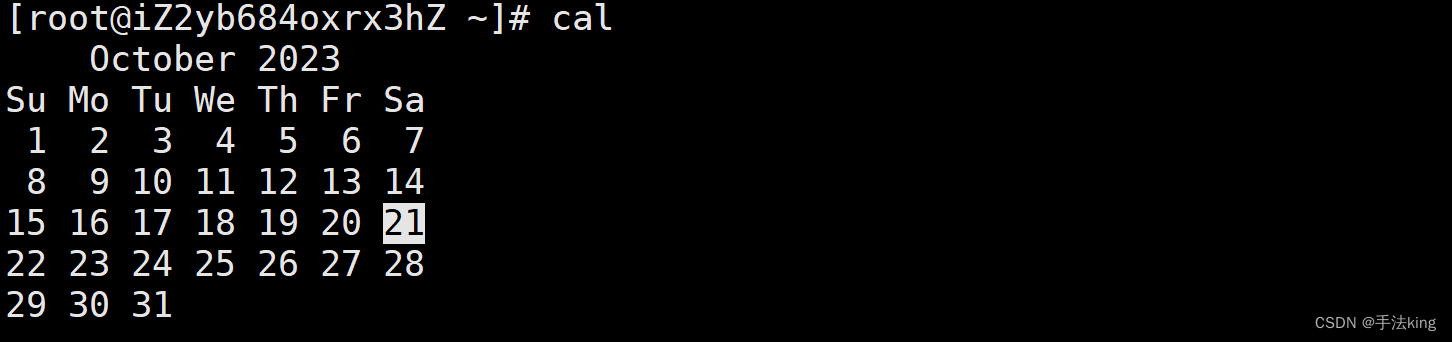
直接就是显示日历;
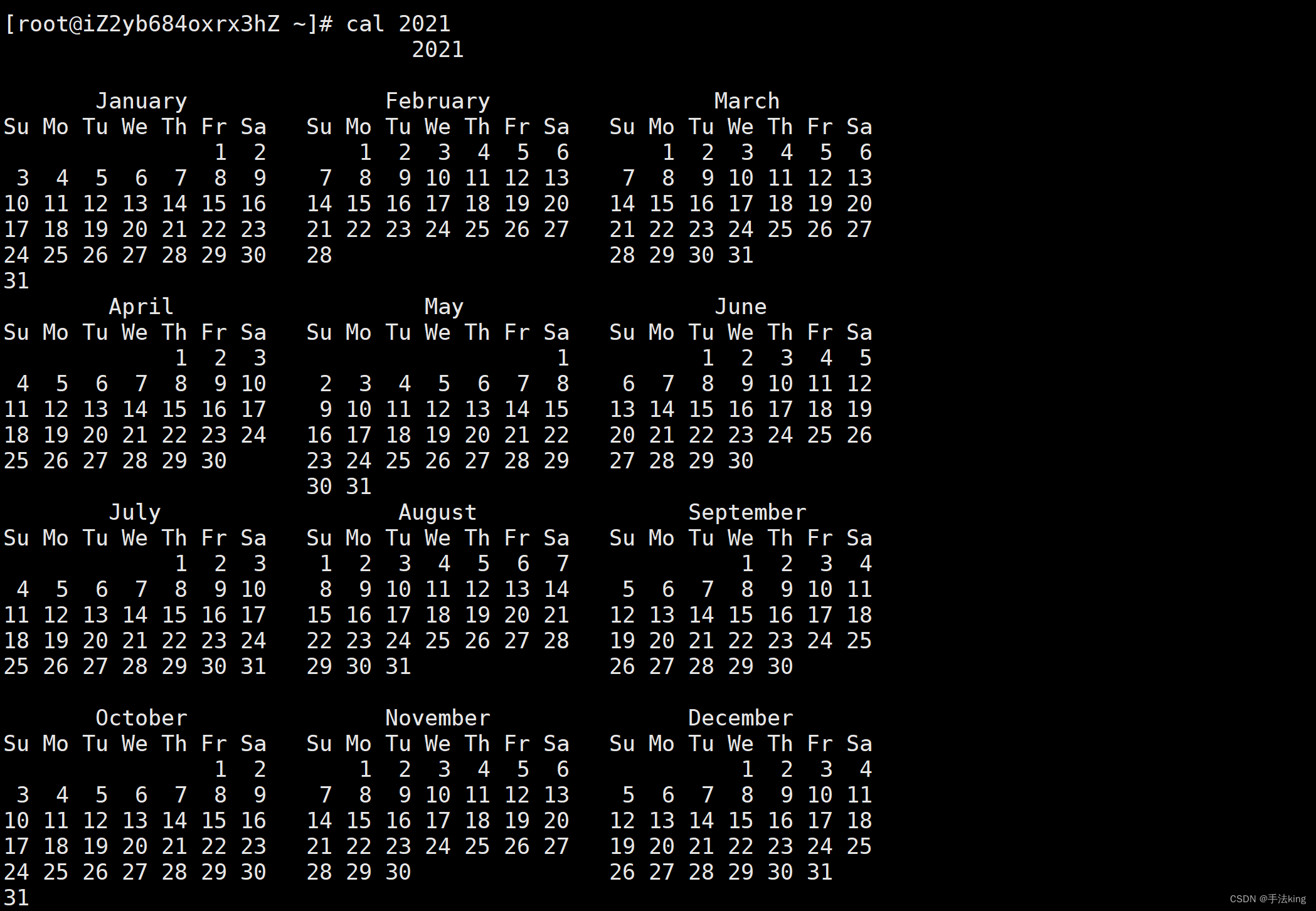
也可以后面跟年份,那么就会输出那一年的日历;

还可以 -3 看上个月,这个月,下个月的日历,不过也就只限于 -3 和 -1;
23,find -name
Linux 下 find 命令在目录结构中搜索文件,并执行指定的操作。
Linux 下 find 命令提供了相当多的查找条件,功能很强大。由于 find 具有强大的功能,所以它的选项也很多,其中大部分选项都值得我们花时间来了解一下。
即使系统中含有网络文件系统( NFS),find 命令在该文件系统中同样有效,只你具有相应的权限。
在运行一个非常消耗资源的 find 命令时,很多人都倾向于把它放在后台执行,因为遍历一个大的文件系 统可能会花费很长的时间(这里是指30G字节以上的文件系统)。
语法: find pathname -options
功能: 用于在文件树种查找文件,并作出相应的处理(可能访问磁盘)
常用选项:
-name 按照文件名查找文件。

指在什么什么路径底下找这个文件,后面跟的是文件名;
24,which
只查找指令,比 find 快;

直接就可以查到了,很方便;
25,whereis
查找文档,很全面

很方便全面;
26,grep
语法: grep [选项] 搜寻字符串文件
功能: 在文件中搜索字符串,将找到的行打印出来
常用选项:
-i :忽略大小写的不同,所以大小写视为相同
-n :顺便输出行号
-v :反向选择,亦即显示出没有 '搜寻字符串' 内容的那一行
1,grep
查找包含字符串的行并打印出来;
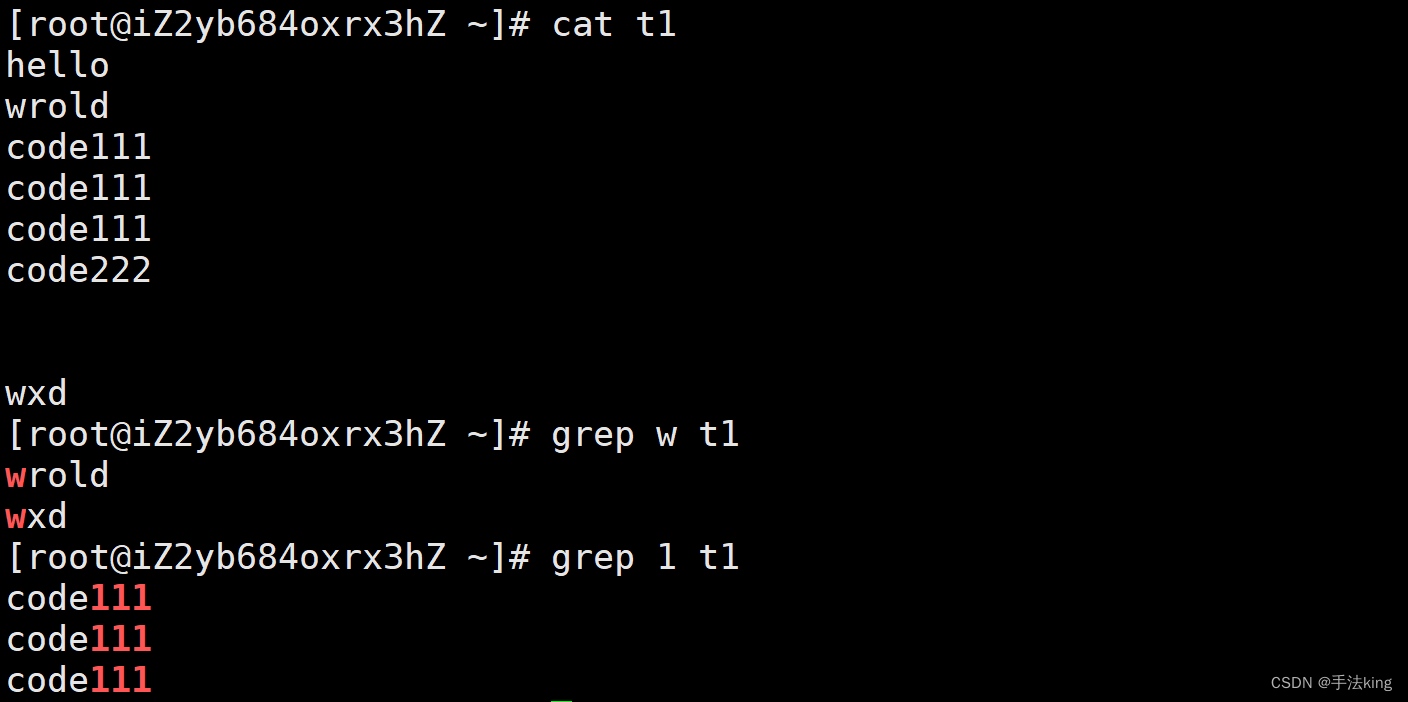
2,grep -i
忽略大小写的不同,所以大小写视为相同
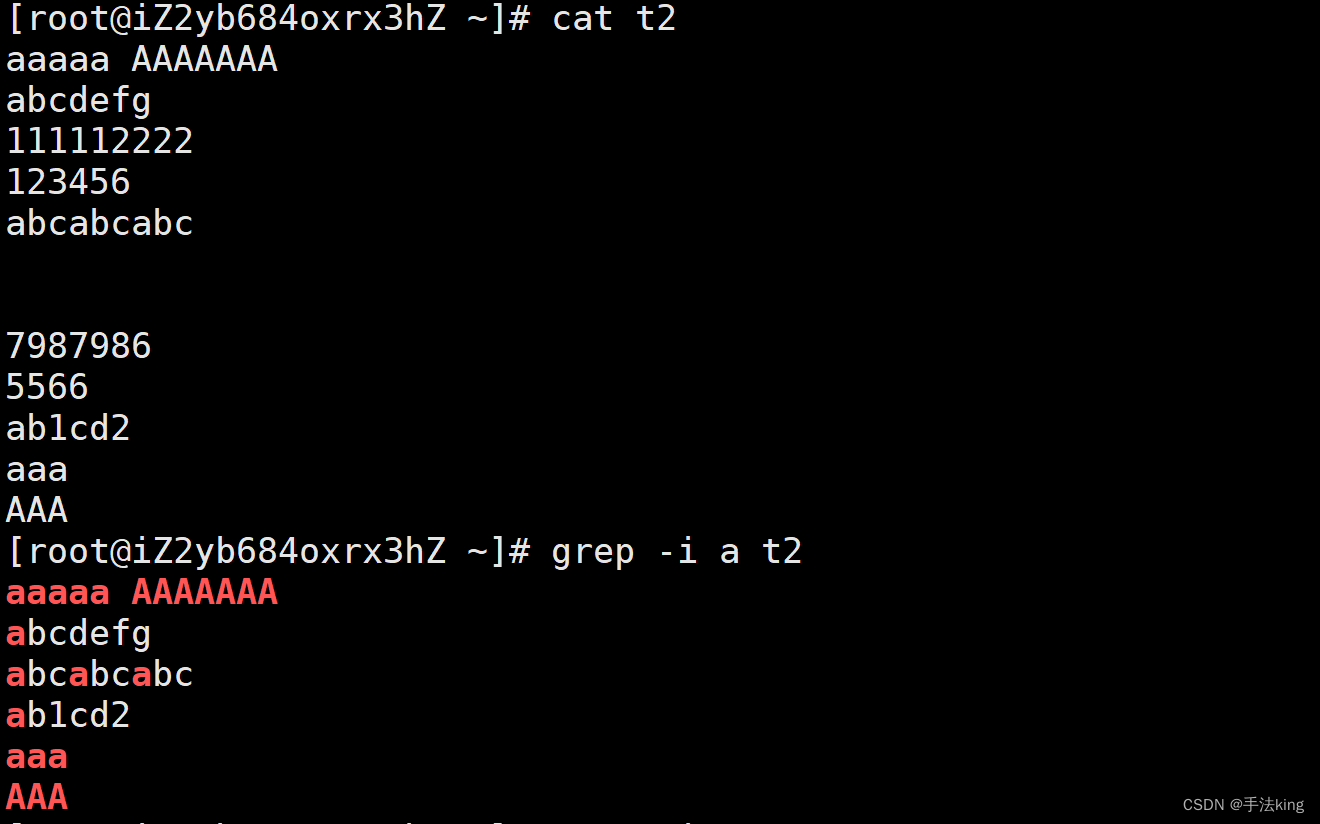
3,grep -n
顺便输出行号
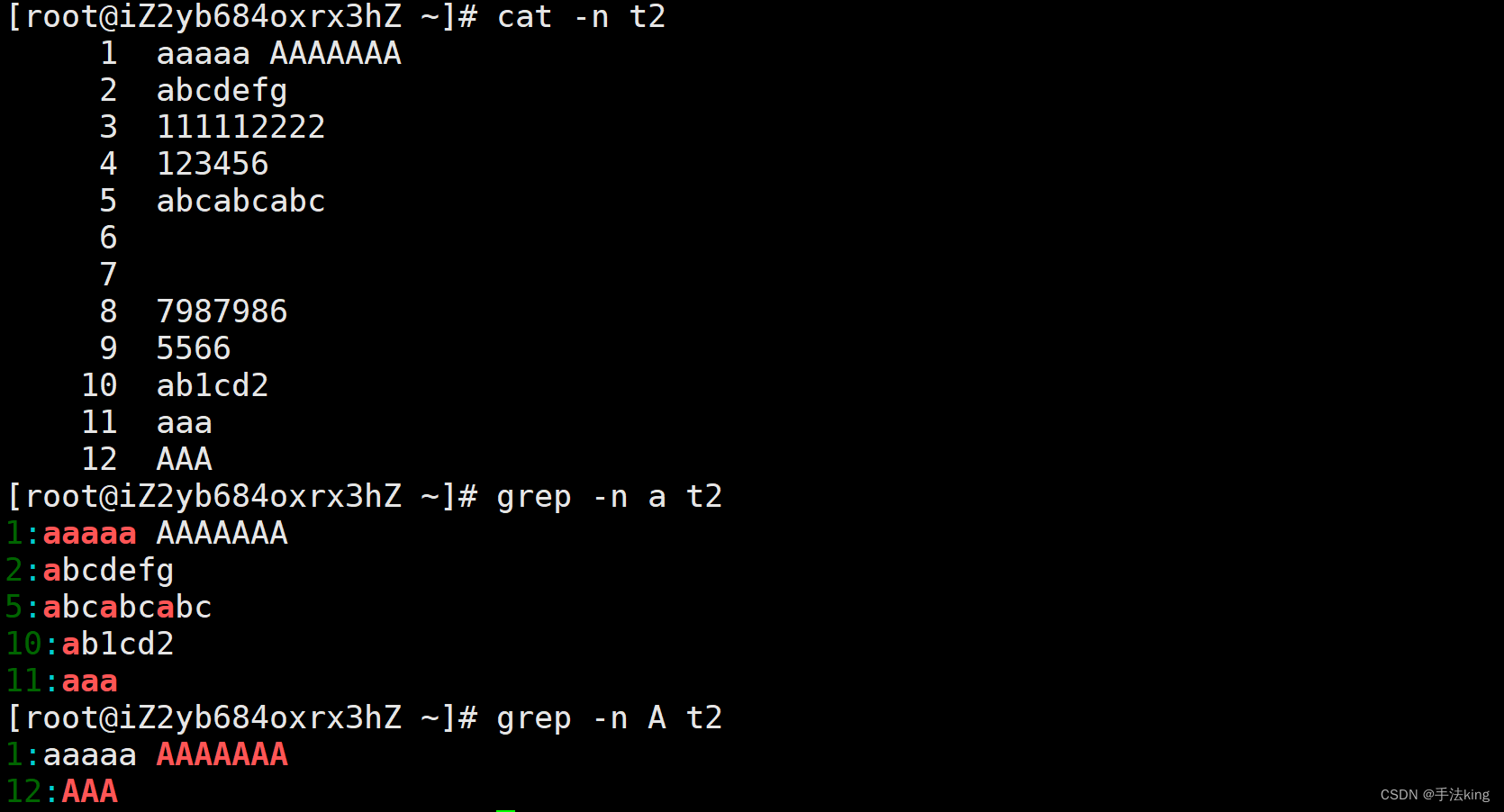
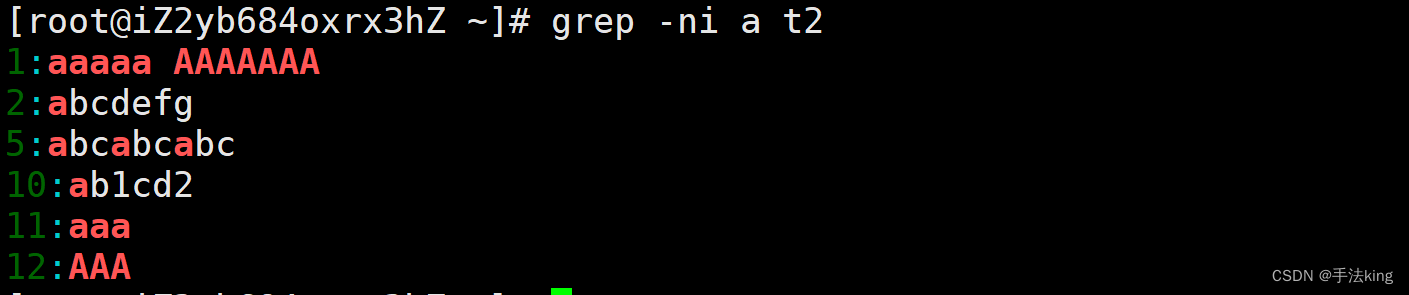
还可以组合忽略大小写;
4,grep -v
相反而行,不包含此字符串的都输出;
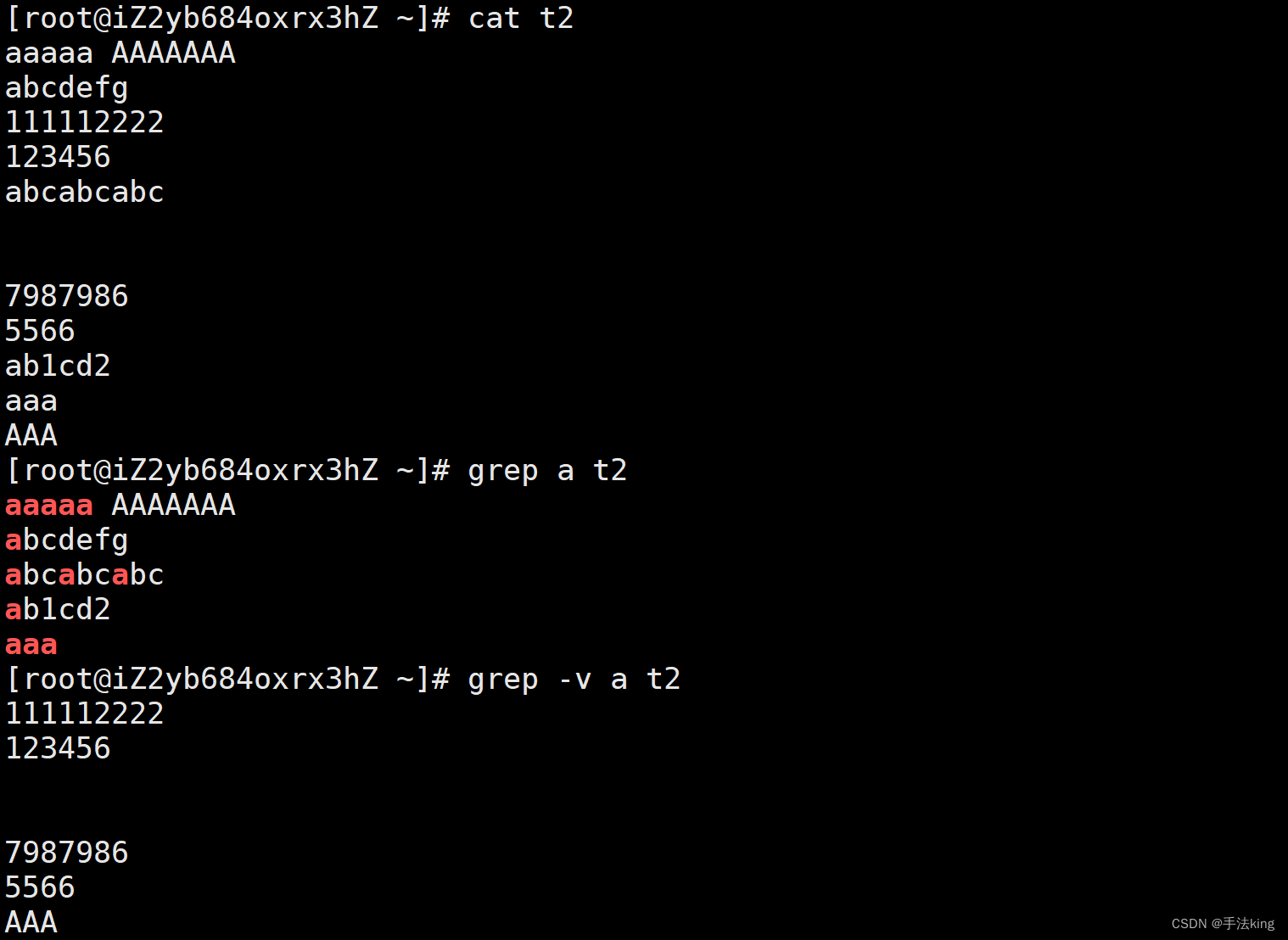
27,sort
1,sort
根据首行字母的 ASII 值进行排序;
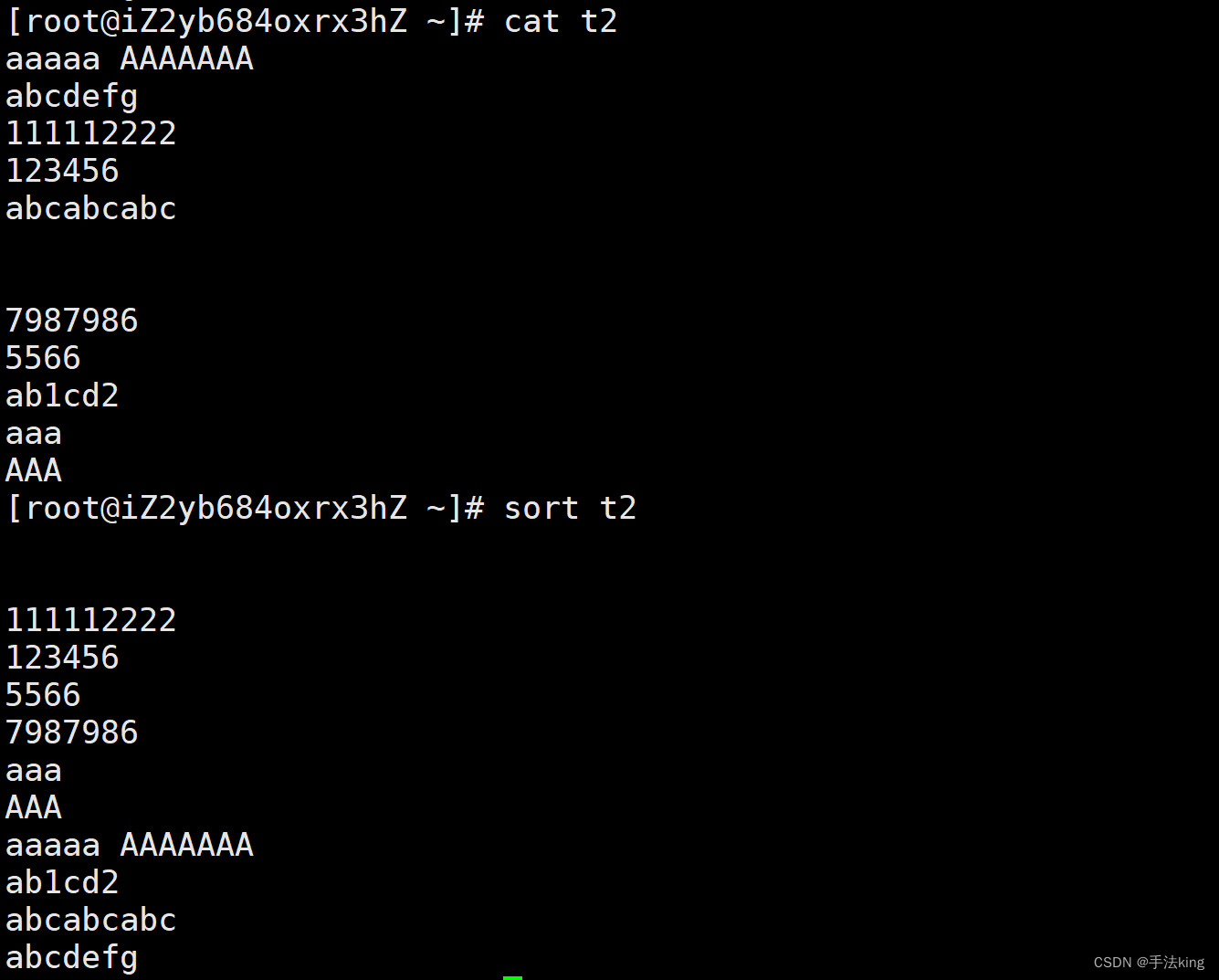
2,sort -r
反向输出
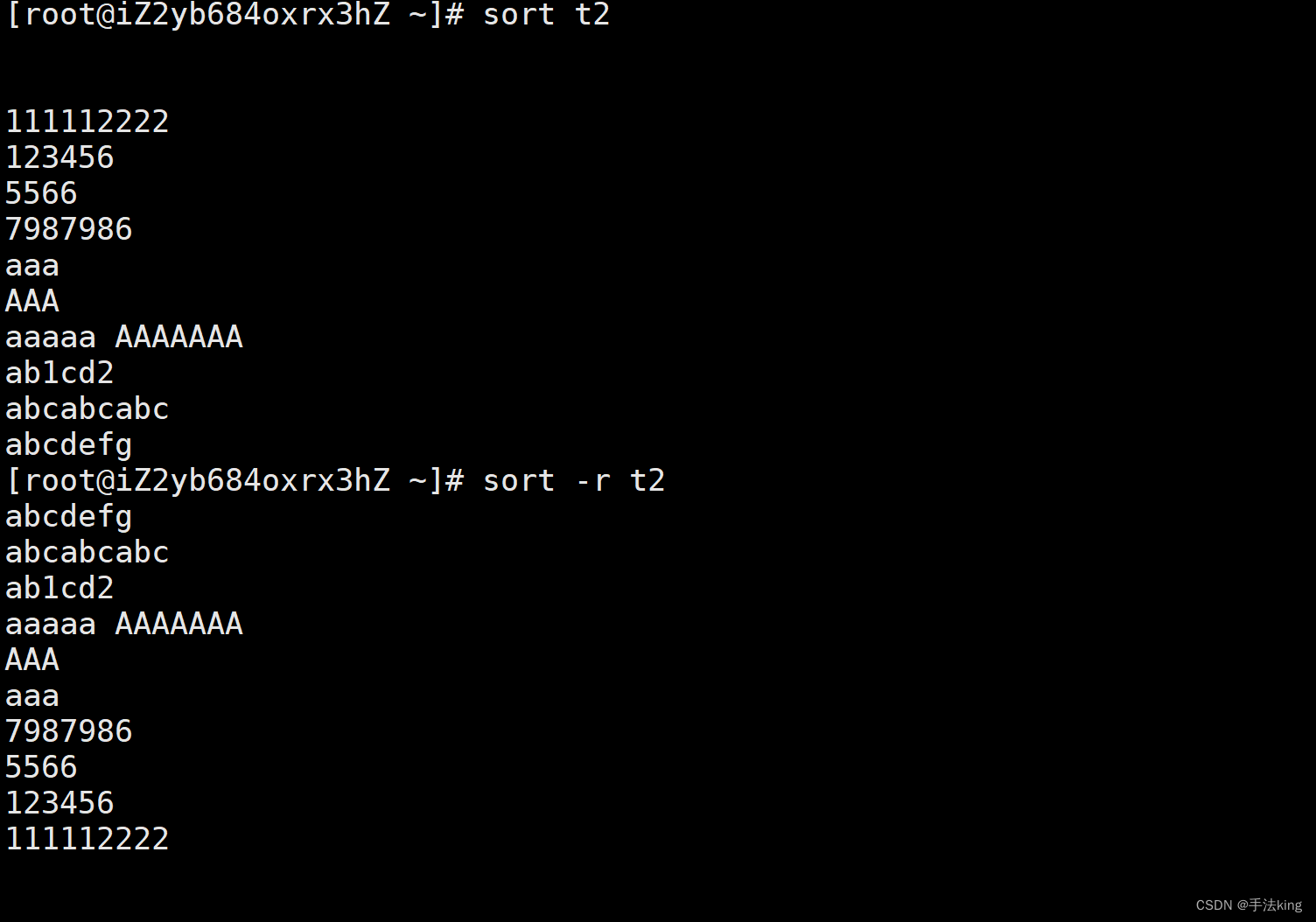
28,uniq
1,uniq
唯一的,把相邻且相同的行进行压缩
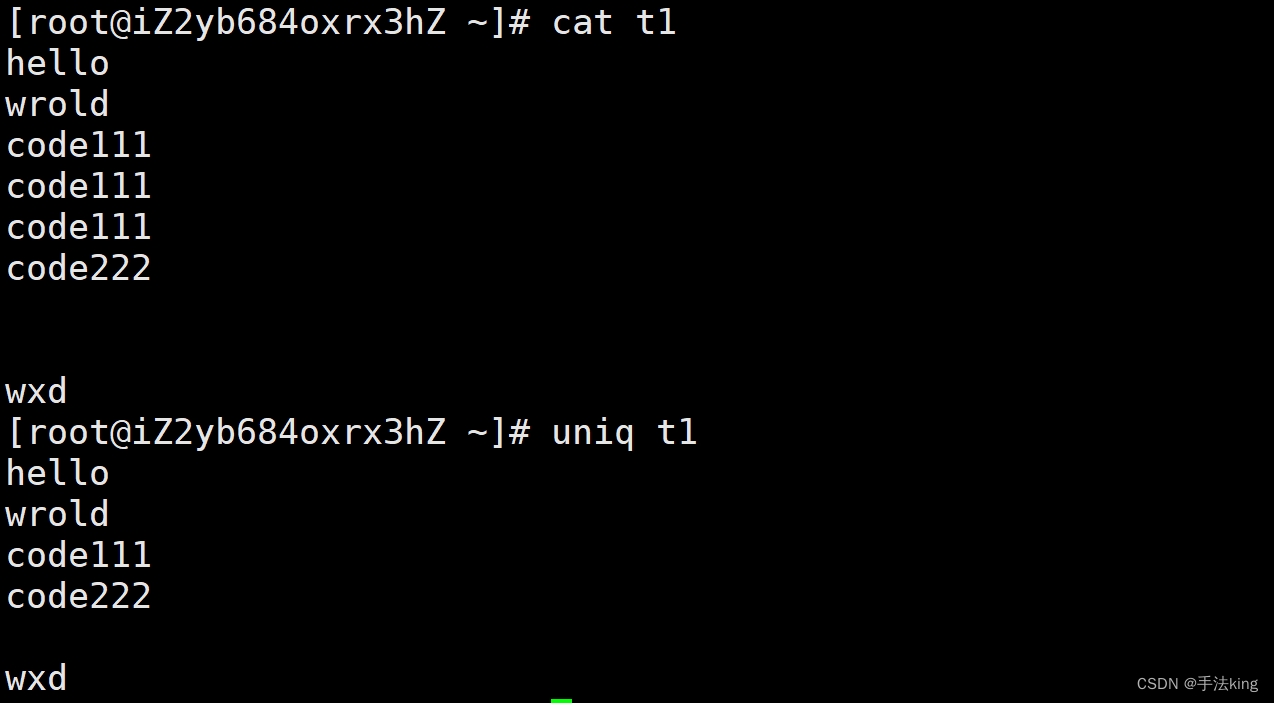
相邻且一样的行进行压缩;
2,uniq -u
只保留唯一项
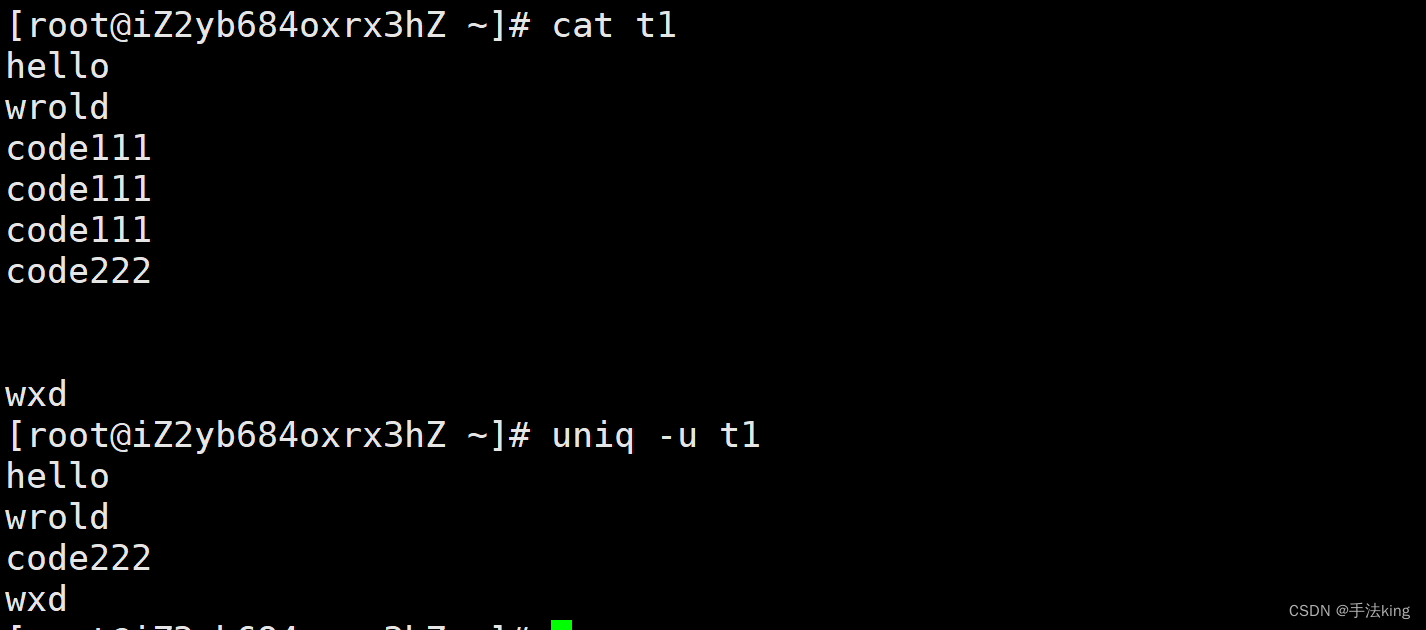
你看,相邻的都不保留,只保留唯一的项;
3,uniq -d
把不是唯一项打印一份出来
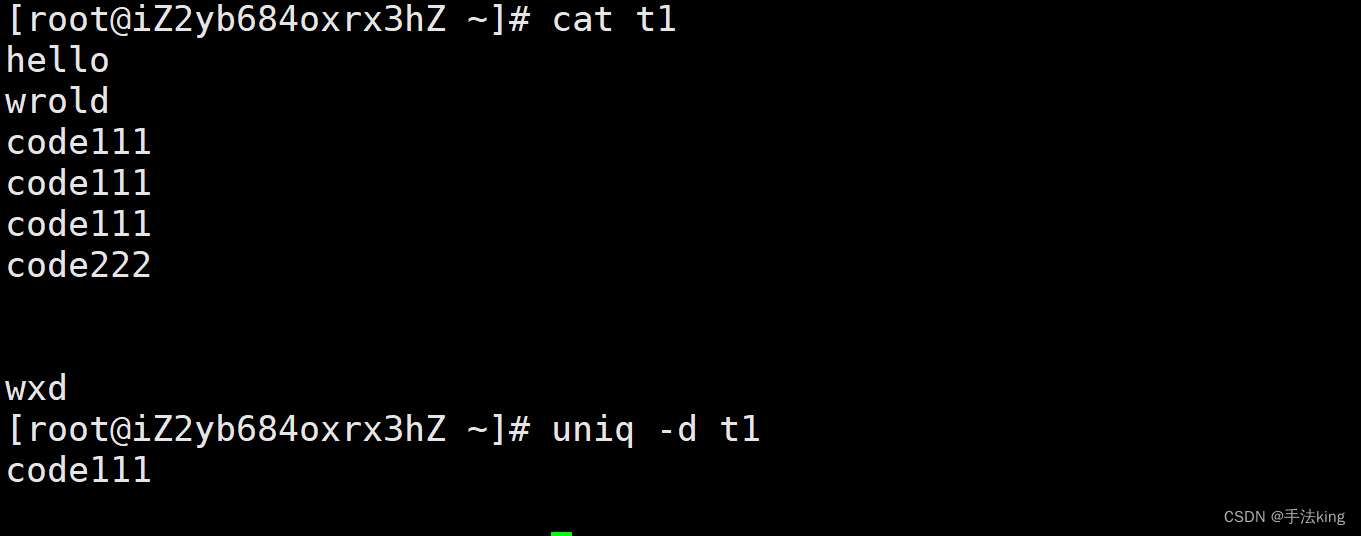
4,sort & uniq 去重
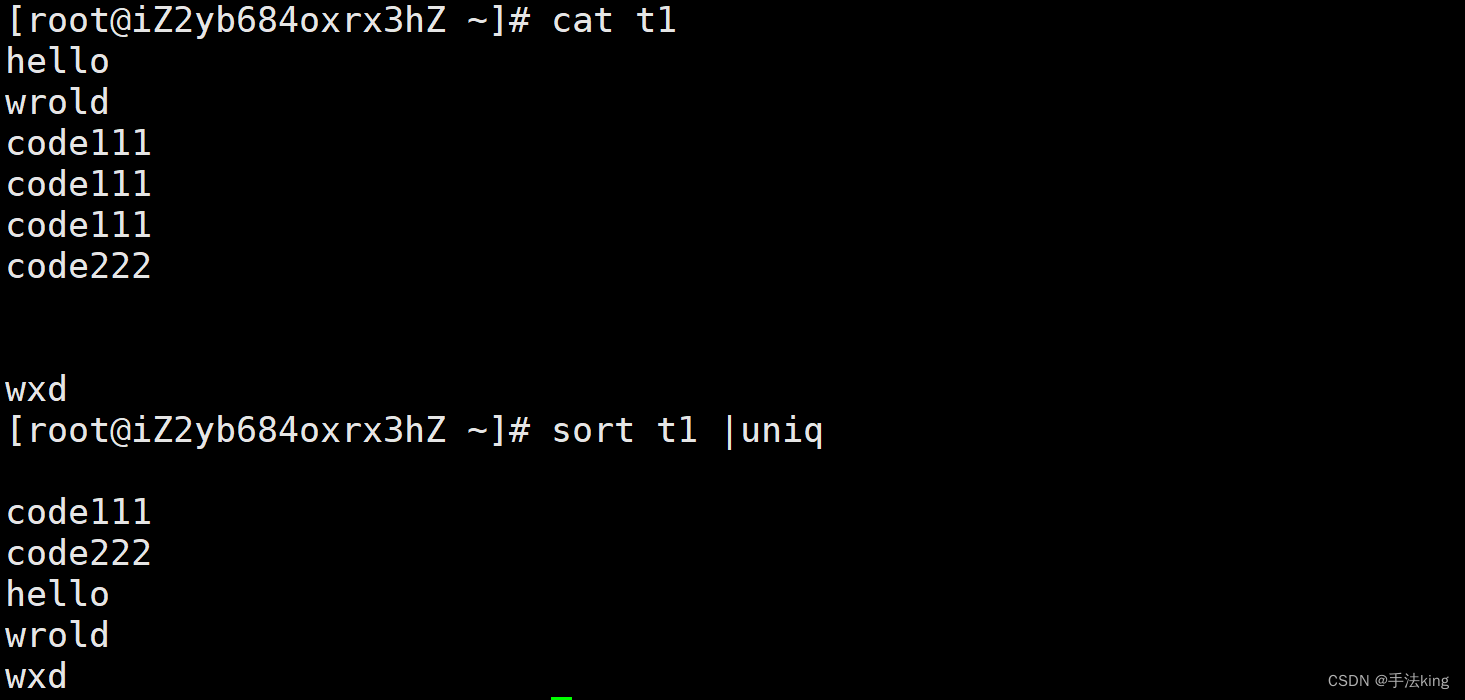
5,sort | uc
统计每个行出现的次数
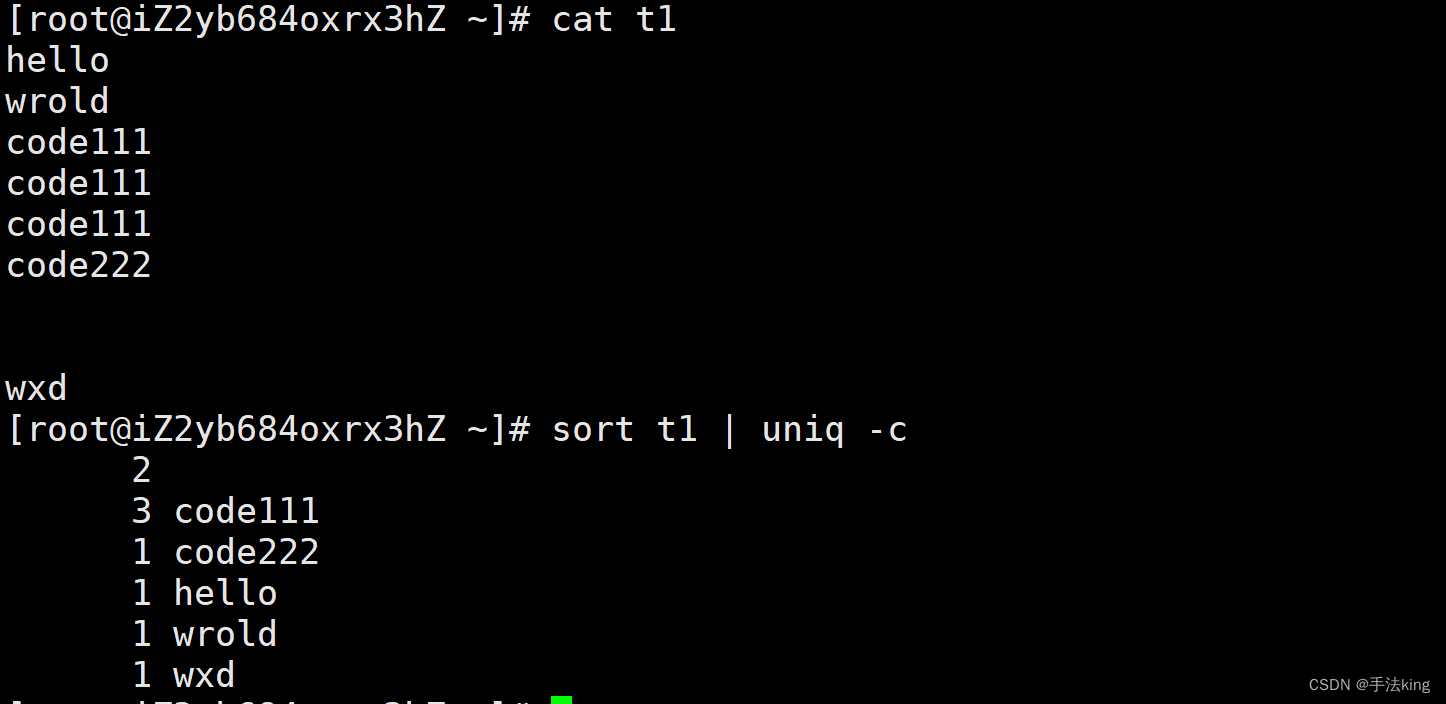
6,sort | uniq | wc -l
统计不重复的行的总数;
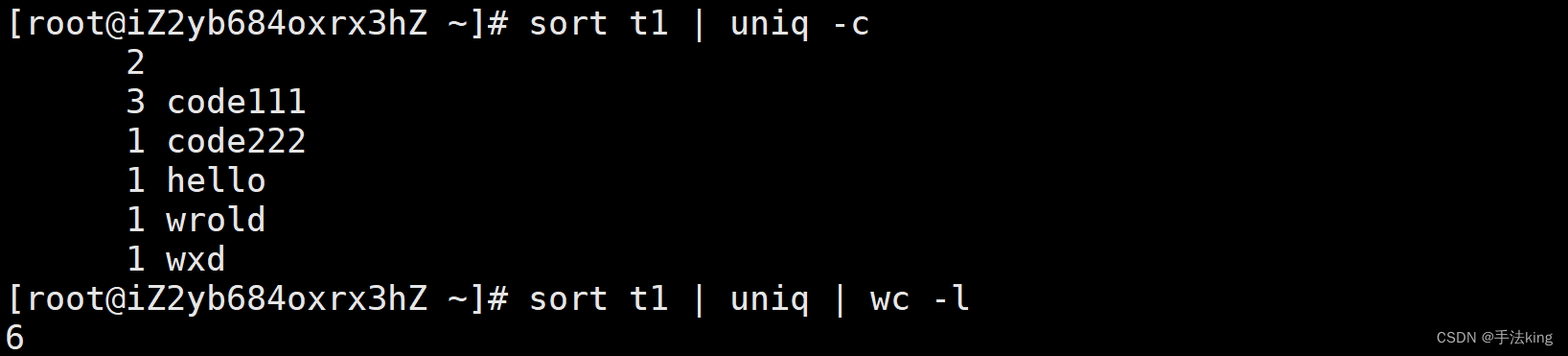
29,.zip / unzip
语法: zip 压缩文件.zip 目录或文件
功能: 将目录或文件压缩成 zip 格式
常用选项:
-r 递归处理,将指定目录下的所有文件和子目录一并处理
1,zip
我们先来压缩个文件玩玩;

此时红色字体的就是 t1 的解压包了;

我们先把压缩包移动至 code 下;
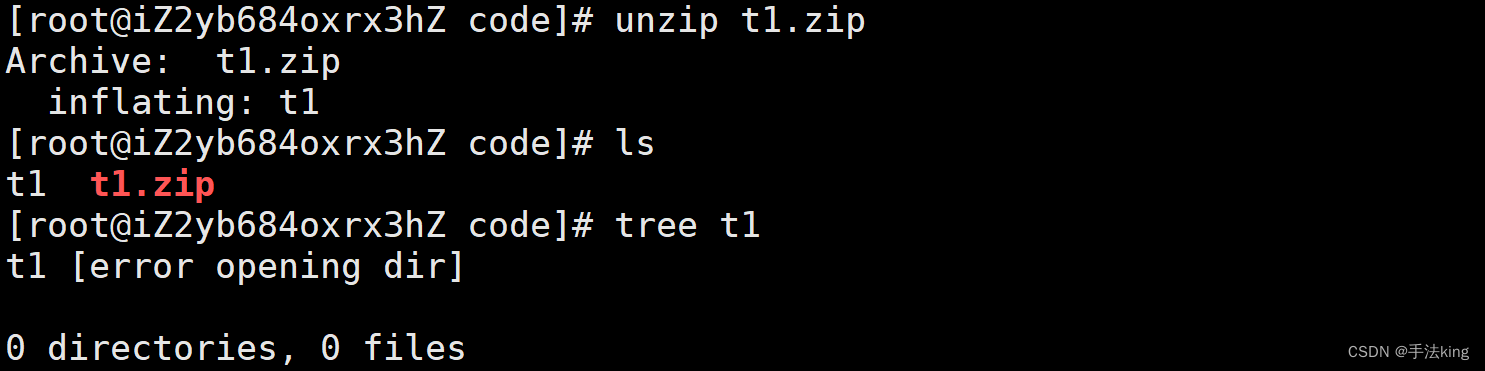
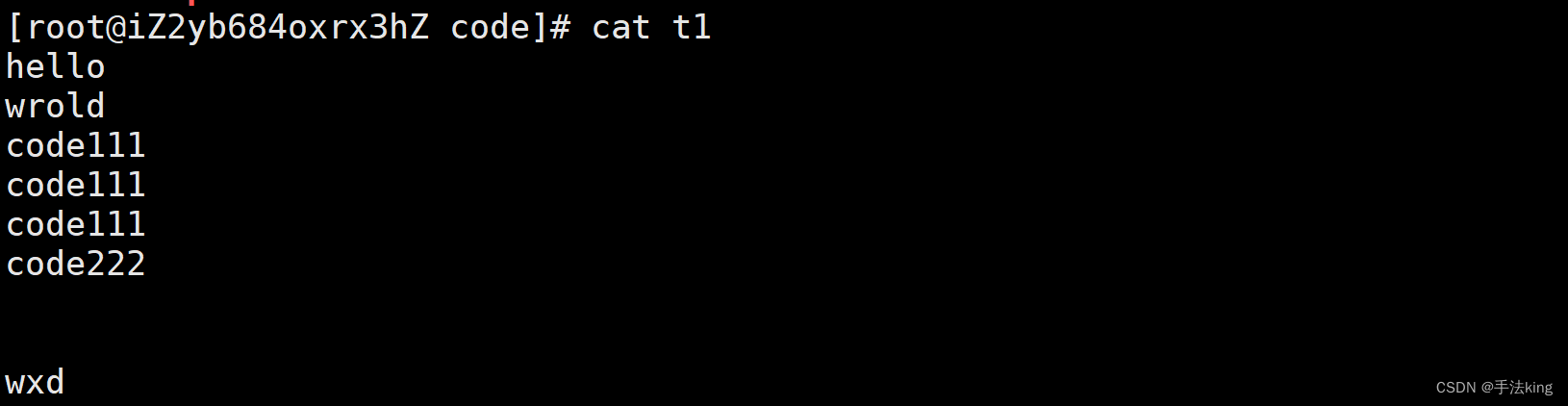
此时文件的内容也全部都在,也是十分OK的;
现在我们压缩一下目录看看;

先压缩目录生成文件;

在移动至 code 目录下;

再解压看看内容,发现内容为空;
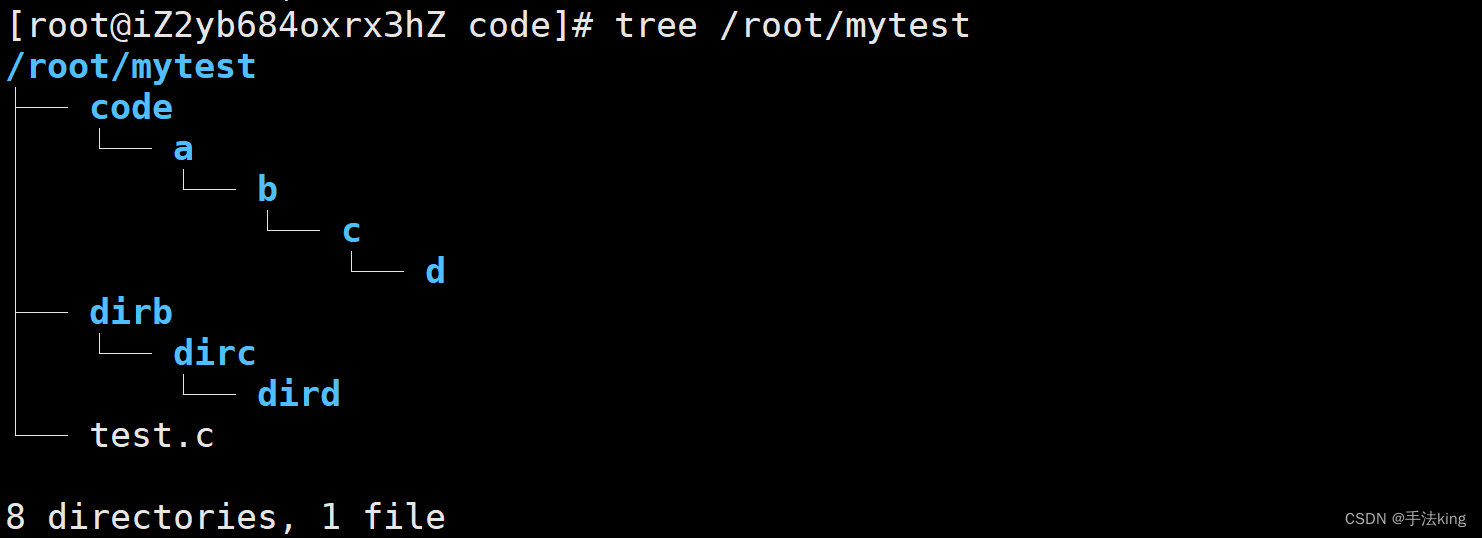
但是原目录却是有内容的,目录在打包压缩的时候没有打包里面的东西;
2,zip -r
打包目录里的所有内容;
先压缩;
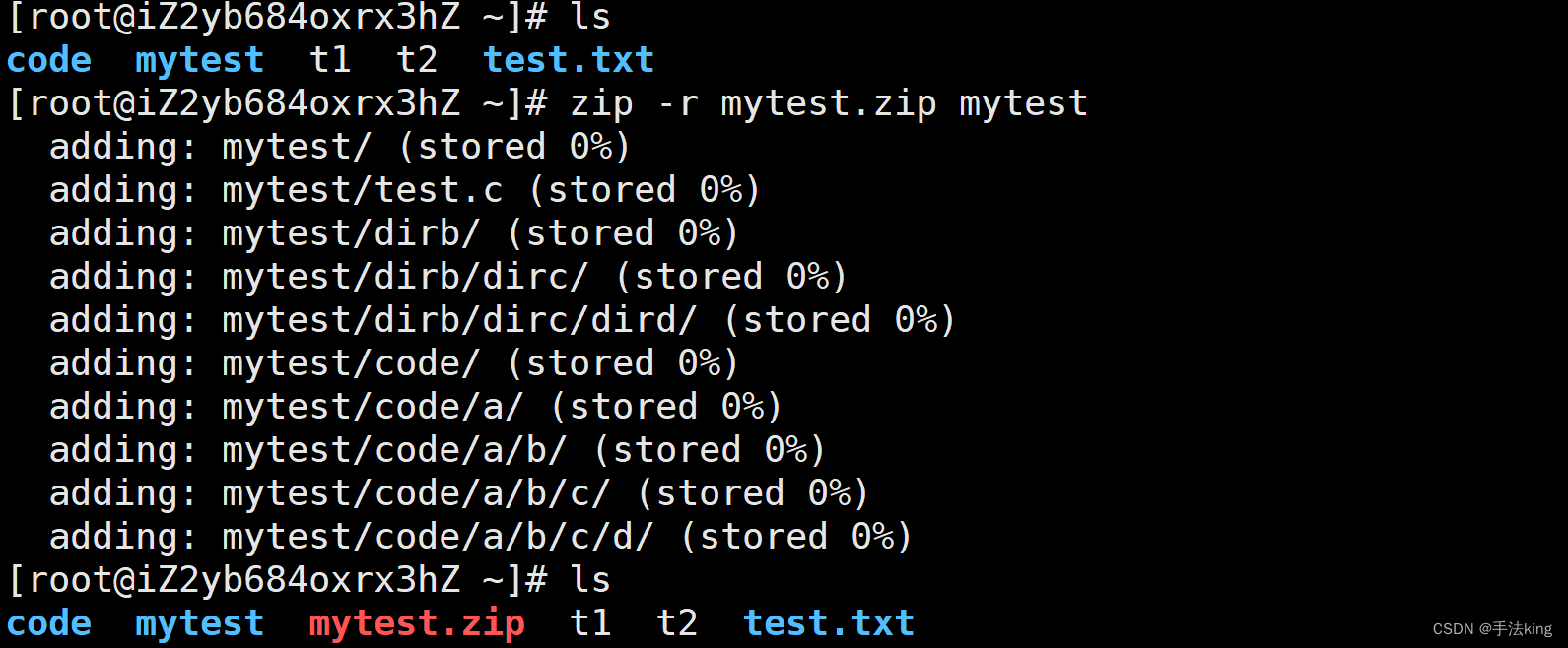
移动至 code 目录下;

再解包打印;
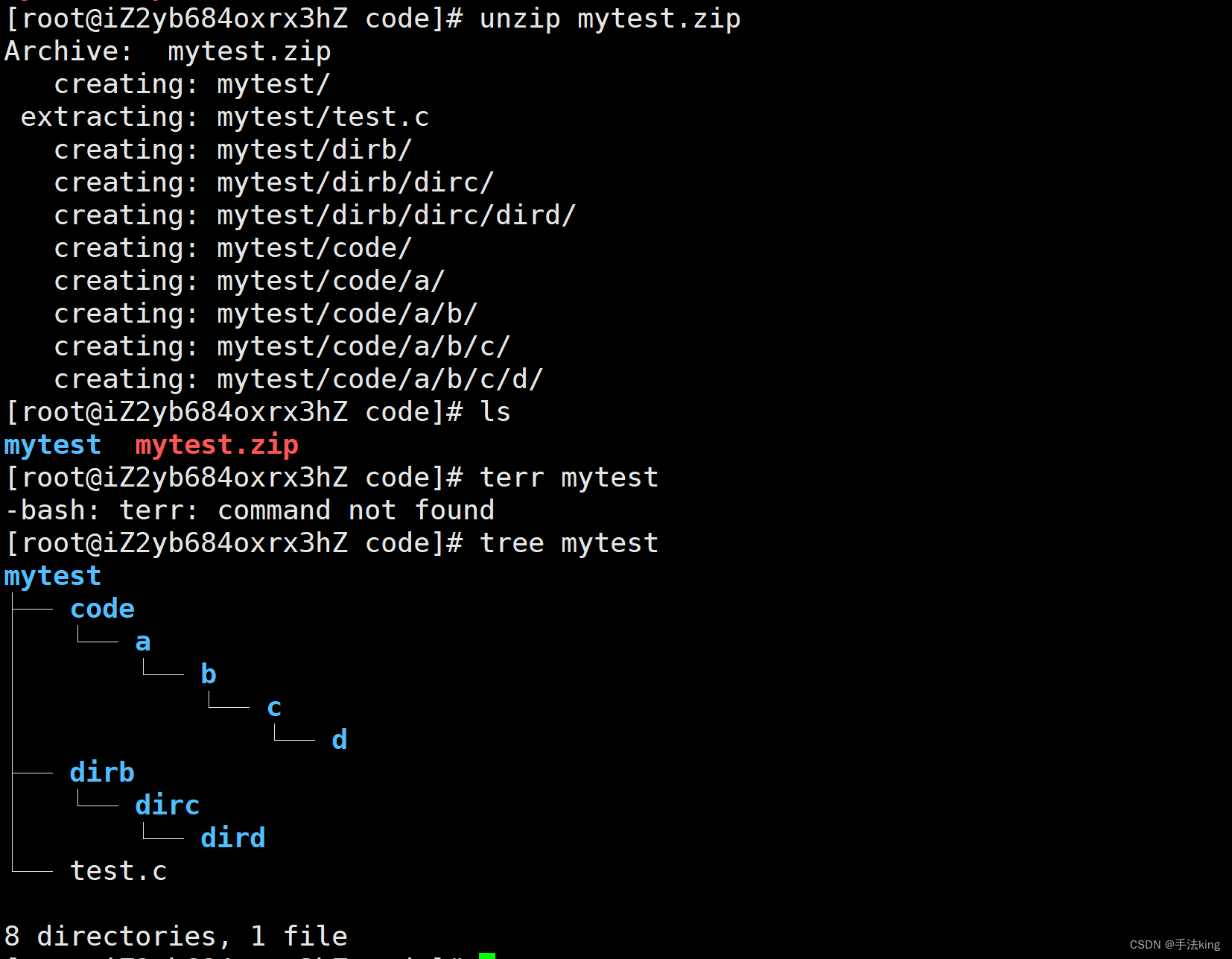
这就 OK了;
3,unzip -d
解压文件到指定目录;
还是先压缩文件;
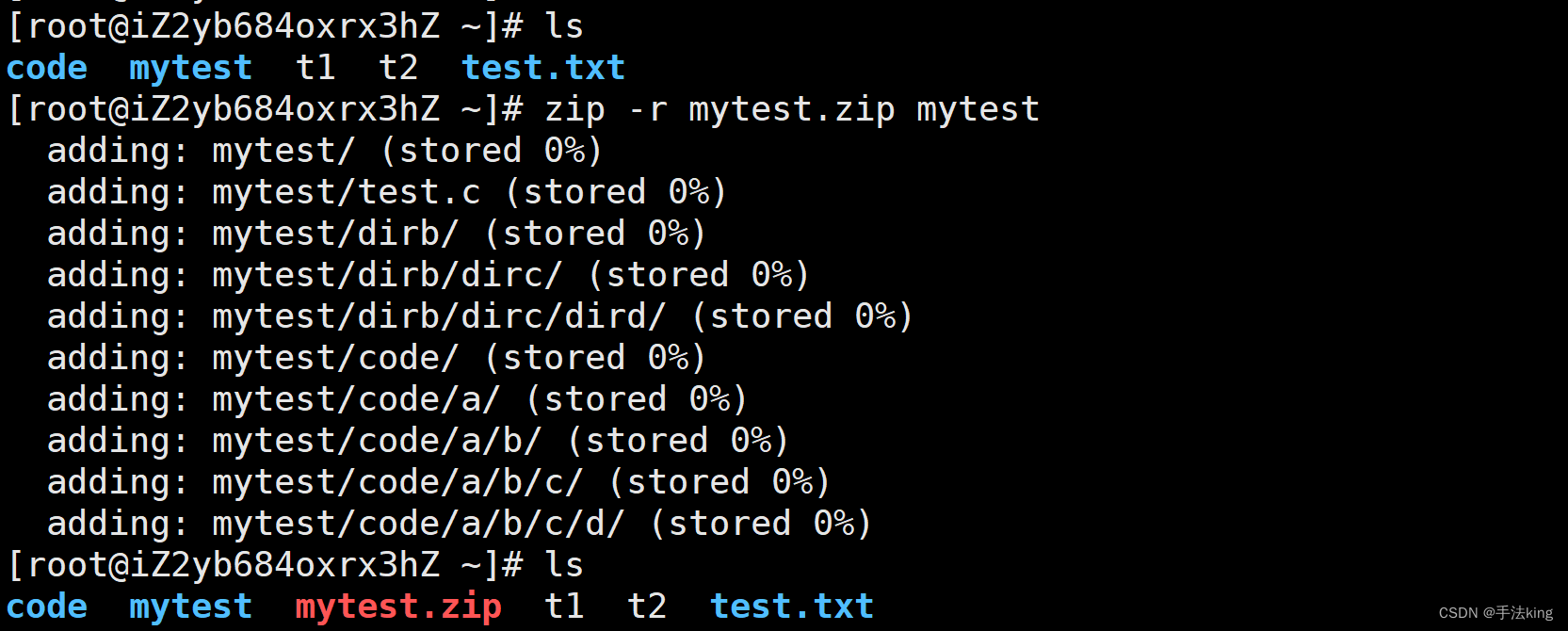
然后直接解压移动至 code 然后输出;
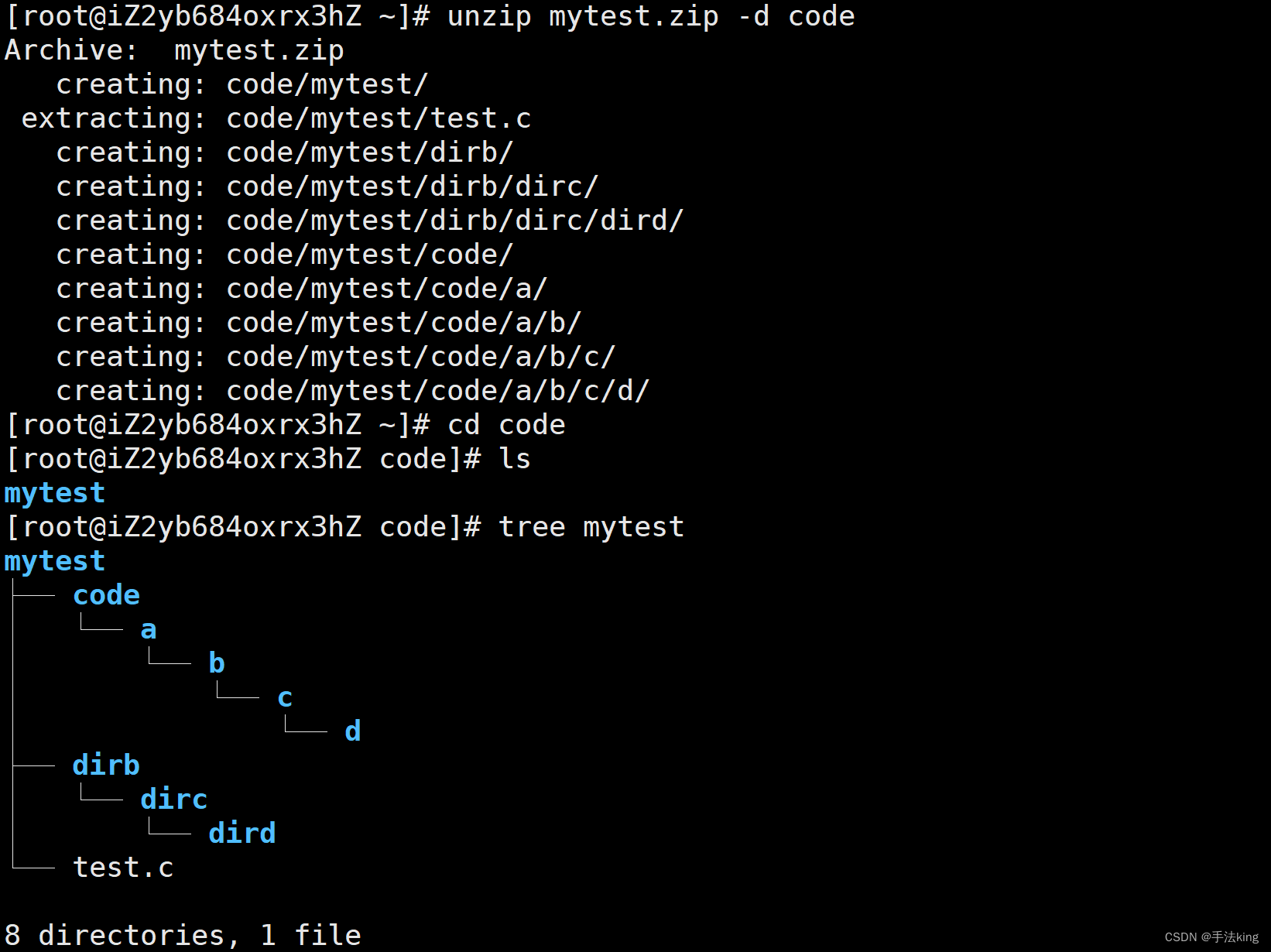
30,tar
tar [-cxtzjvf] 文件与目录 .... 参数:
-c : 建立一个压缩文件的参数指令(create 的意思);
-x : 解开一个压缩文件的参数指令!
-t : 查看 tarfile 里面的文件!
-z : 是否同时具有 gzip 的属性?亦即是否需要用 gzip 压缩?
-j : 是否同时具有 bzip2 的属性?亦即是否需要用 bzip2 压缩?
-v : 压缩的过程中显示文件!这个常用,但不建议用在背景执行过程!
-f : 使用档名,请留意,在 f 之后要立即接档名喔!不要再加参数!
-C : 解压到指定目录
1,tar -czf
压缩文件;

直接就解压好了;
2,tar -xzf
解压压缩包;
我们先移动压缩包至 code ;

然后再解压;
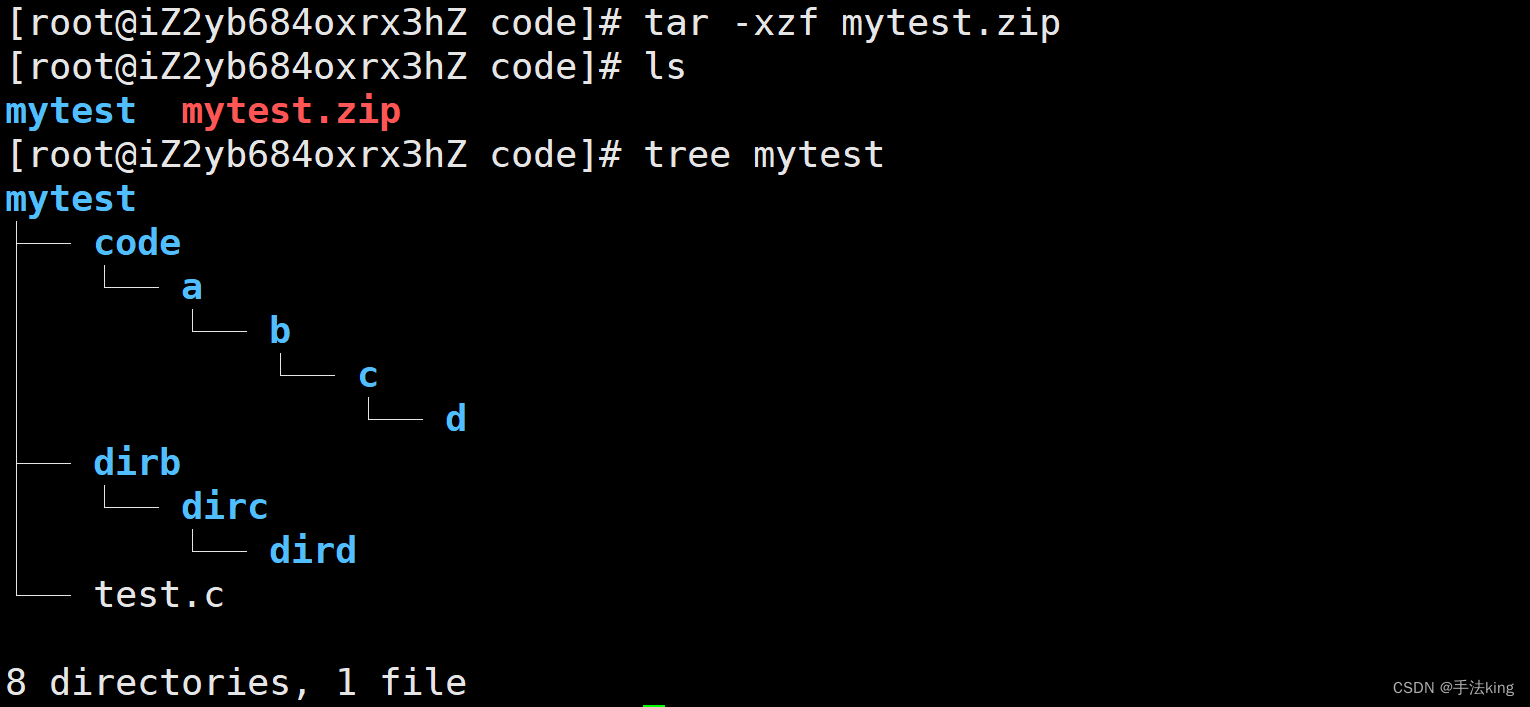
解压后,输出打印也没有任何问题;
3,tar -xzf -C
解压至指定文件,跟 unzip -d 功能一样,就不细讲了;
31,重要的几个热键 [Tab],[ctrl]-c,[ctrl]-d
[Tab]按键---具有『命令补全』和『档案补齐』的功能
[Ctrl] -c 按键---让当前的程序『停掉』
[Ctrl]-d 按键---通常代表着:『键盘输入结束(End Of File, EOF 戒 End OfInput)』的意思;另外,他也可 以用来取代 exit


一个字符再加上 两下【tab】 就可以在程序里搜素含有 字符的指令了;
当我们程序一直在运行停不下来时,可以用 【ctrl】c 键强制停止程序;
【ctrl】d 可以强制退出当前账号,在多按一下直接退出 xshell ;
32,关机
语法:shutdown [选项] ** 常见选项:**
-h : 将系统的服务停掉后,立即关机。
-r : 在将系统的服务停掉之后就重新启动
-tsec : -t 后面加秒数,亦即『过几秒后关机』的意思
shotdown -t : 过几秒后关机

这让系统在 99 秒过后关机;
shotdown -h : 立即关机

这个是立即关机的;
shotdown -r : 立即重启
reboot : 立即重启

这两个都是让系统重启的命令;
我们的 Linux 的指令就先到这里了,刚开始拿捏这些指令可以轻松入门 Linux !